標準の WooCommere には、お客さま用の管理画面 (マイアカウントページ) が備わっています。
お客さまはこの画面で自分の注文を確認したり、住所や決済方法などの情報を編集したりするため
利用頻度の高い重要なページです。
標準の WooCommerce に備わっている管理画面は必要な機能は備わっていますが
すべてのショップにとって理想的な画面ではないかもしれません。
カスタム管理画面 for WooCommerce を利用すると、このページを自由にカスタマイズできます。
サイトに合わせたお客さま用管理画面にすることで、UX向上が見込めます。
お客さま用管理画面をカスタマイズ
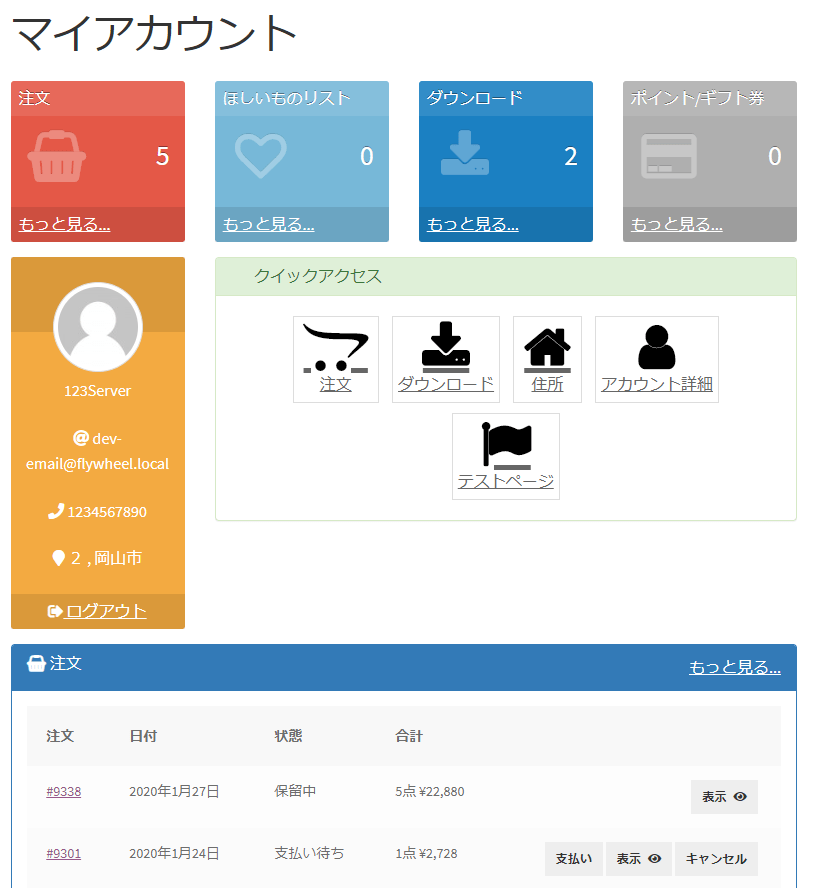
WooCommerce を導入すると、お客さま用の管理画面が生成されますが
必ずしも使いやすいものではありません。
カスタム管理画面 for WooCommerce を利用すれば、
ビジュアル的にわかりやすいお客さま用管理画面を作成できます。
任意のデザインやメニューを設定し、自由にカスタマイズできます。
デザインだけでなくページの追加も可能
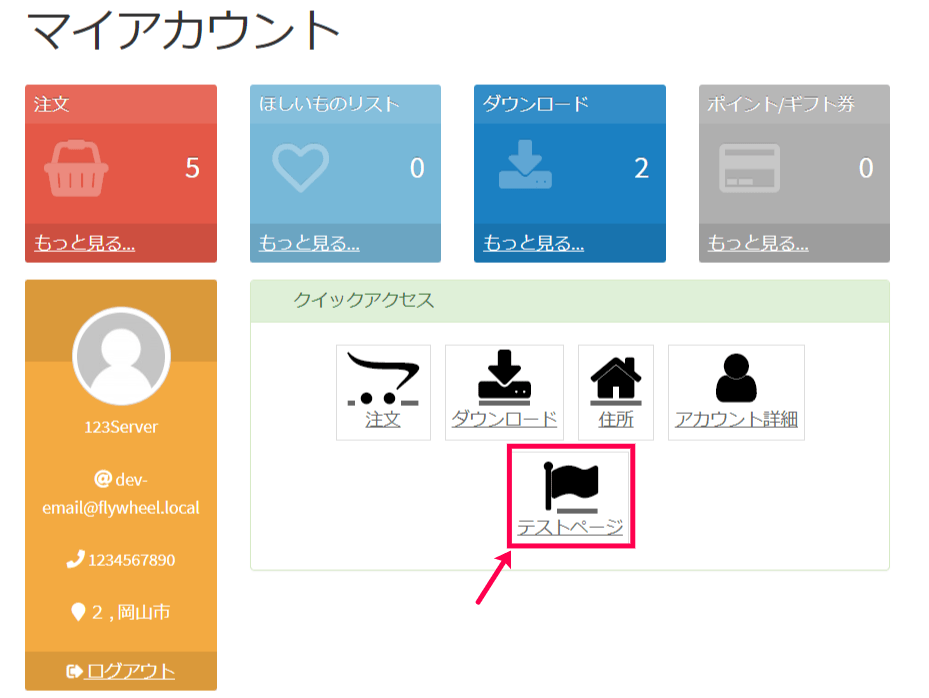
お客さま用管理画面のデザインを変更するだけでなく
好きな固定ページを管理画面に追加することも可能になります。
お客さまにとって必要な情報をすべて管理画面にまとめて表示することができるようになります。
カスタム管理画面 for WooCommerce でお客さま用管理画面をカスタマイズし
お客さま満足度の高いショップページにしましょう。
カスタム管理画面 for WooCommerce の使い方
カードの設定
このプラグインでカスタマイズできるマイアカウントのダッシュボードは、4つのエリアで構成されます。
ここでは、そのなかのカードエリアを設定します。
カードとはマイアカウントの上部に表示され、顧客の注文やダウンロードできるファイルなどをカード形式で見やすく表示するエリアです。
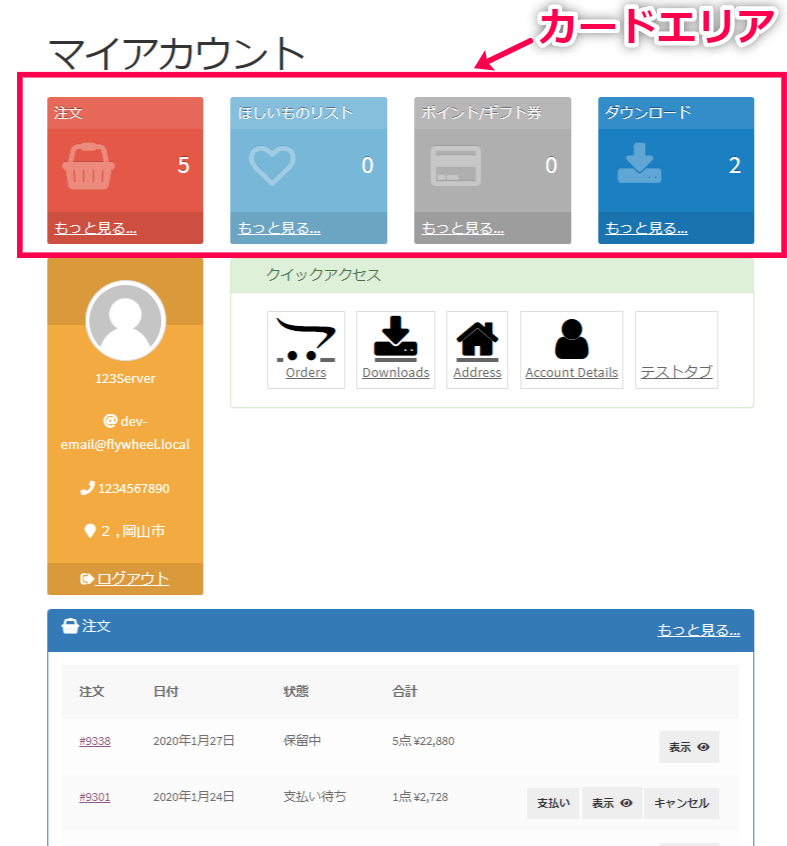
さっそくカードエリアの設定方法を確認しましょう。
- WordPress 管理画面サイドメニュー [アカウント管理画面のカスタム] > [アカウント管理画面の設定] をクリックします。
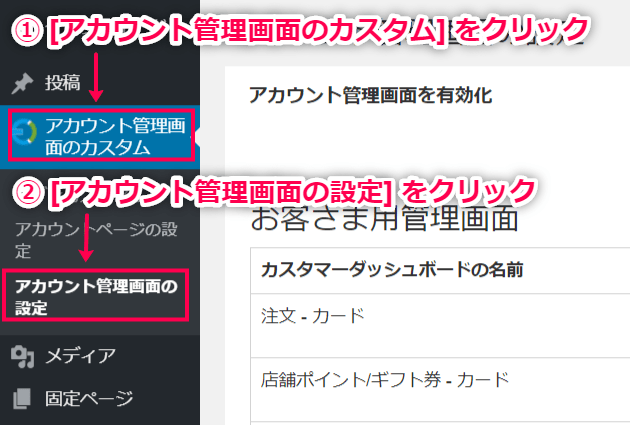
- [アカウント管理画面を有効化] をクリックして有効化します。
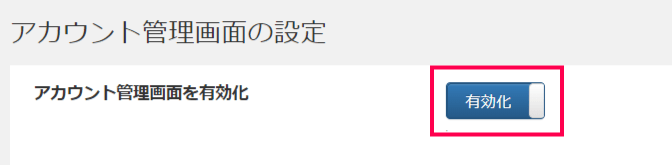
- お客さま用管理画面の表にカードの一覧が表示されています。
必要なカードのペンマークをクリックします。
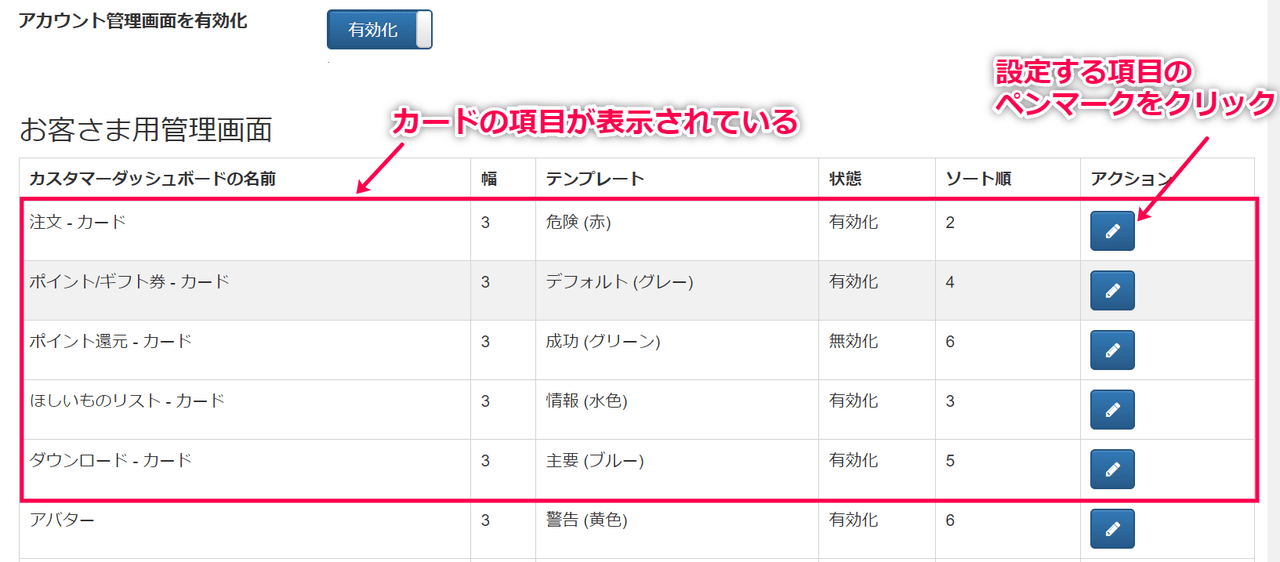
- 表示する場合は状態を [有効化] にし、タイトルやアイコン、テンプレートなどを設定します。
設定が完了したら [変更を保存] をクリックします。
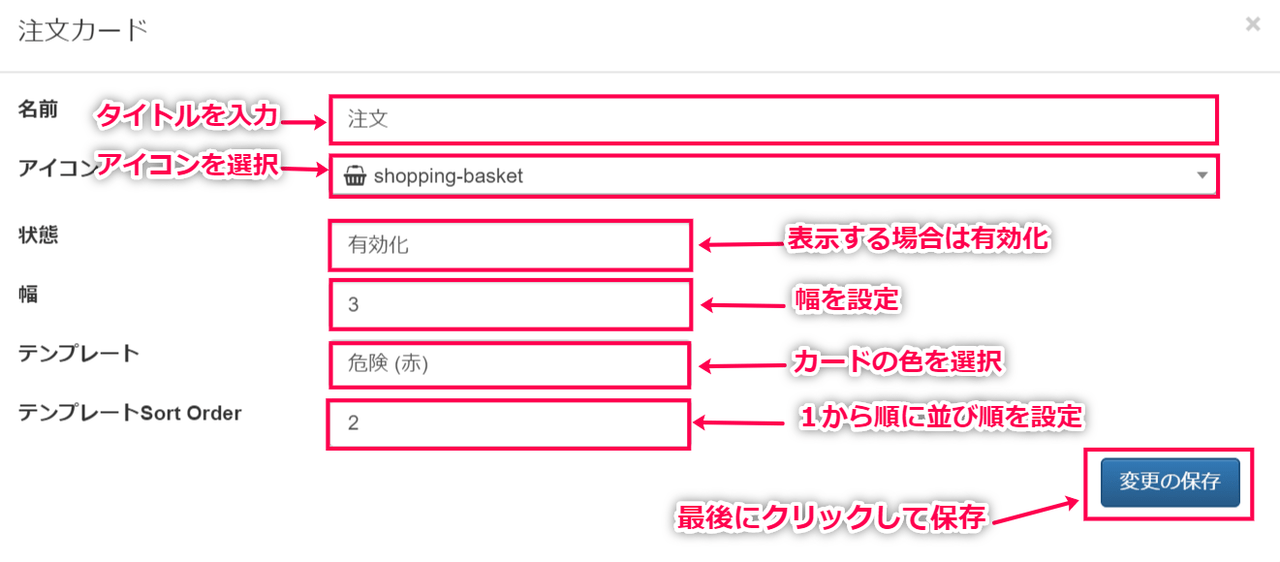
- 各カードの設定が完了したら [変更を保存] をクリックします。
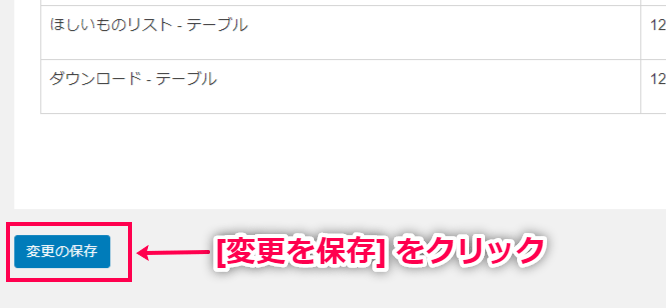
- サイトのフロントエンドで、表示を確認してみましょう。
例として、以下の画像のように設定すると、
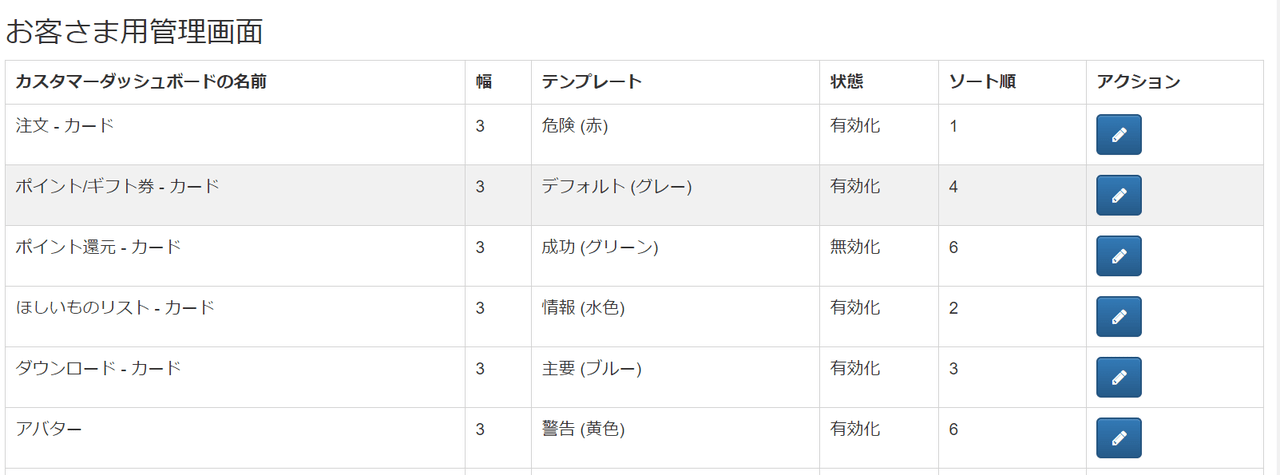
このように表示されます。
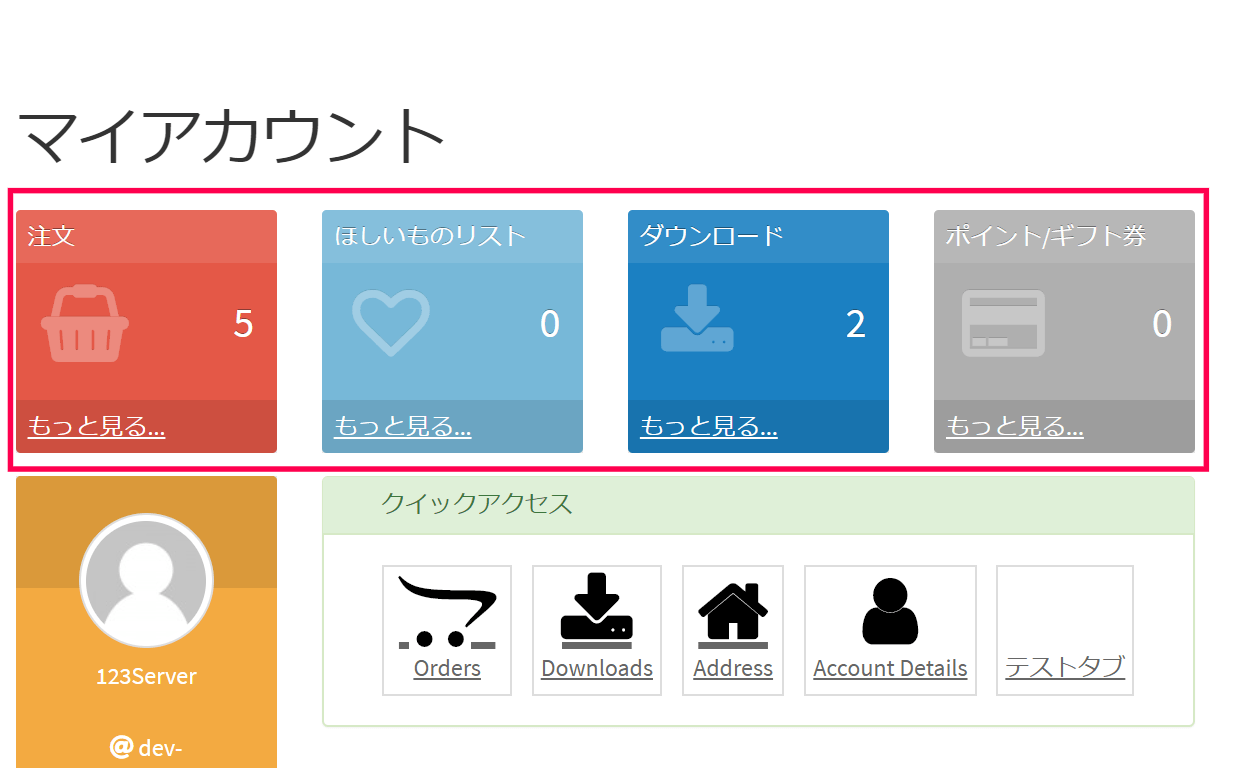
これで、カードエリアの設定が完了しました。
次は、クイックアクセスエリアをカスタマイズします。
クイックアクセスの設定
このプラグインで設定できる4つのエリアのうち、クイックアクセスエリアをカスタマイズします。
クイックアクセスとは、以下の画像のように、顧客が自分のアカウント情報にすぐにアクセスできるようなエリアです。
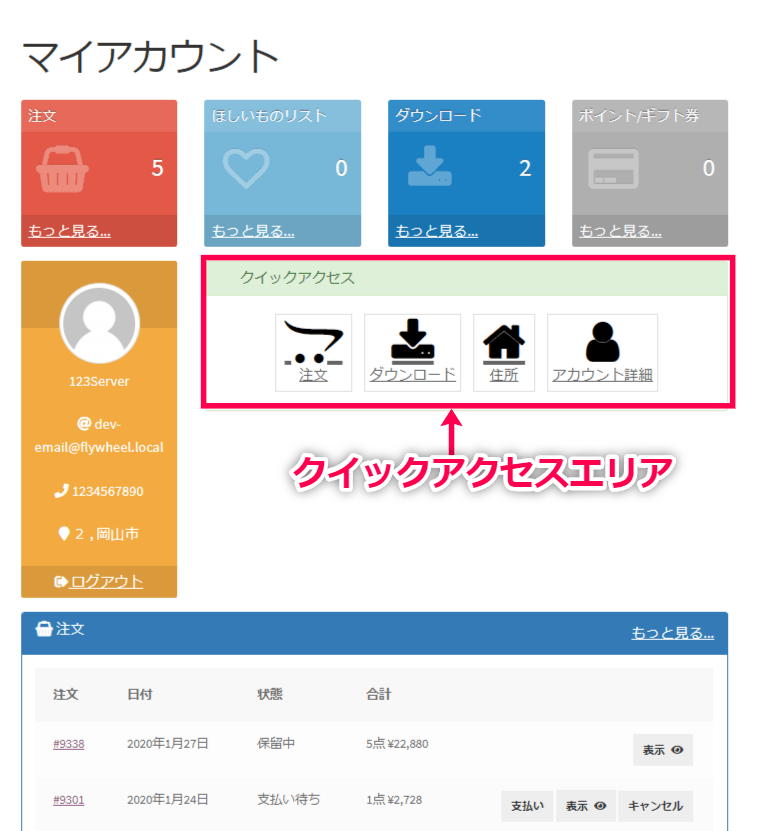
さっそくクイックアクセスの設定方法を確認しましょう。
- WordPress 管理画面サイドメニュー [アカウント管理画面のカスタム] > [アカウント管理画面の設定] をクリックします。
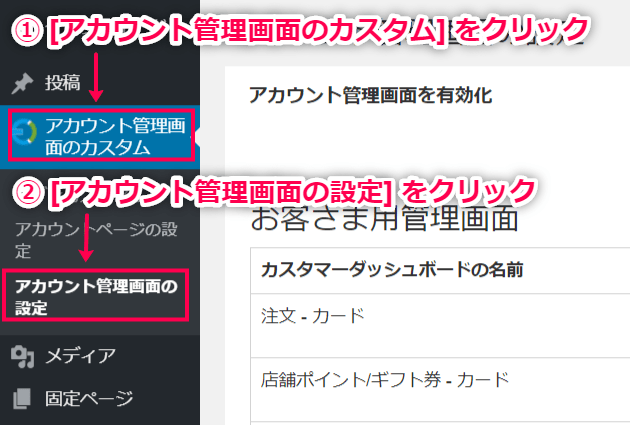
- お客さま用管理画面の表のクイックアクセスのペンマークをクリックします。
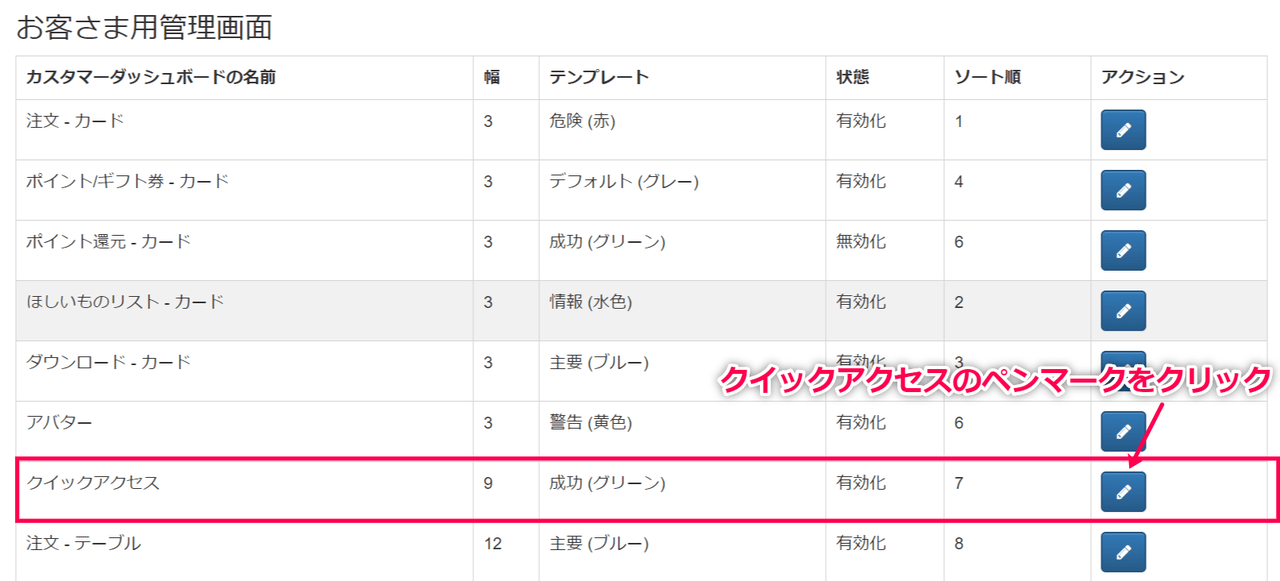
- カードエリアの設定と同じように、タイトルやテンプレートを設定します。
クイックアクセスで表示する項目に✓を入れます。
設定が終わったら [変更を保存] をクリックします。
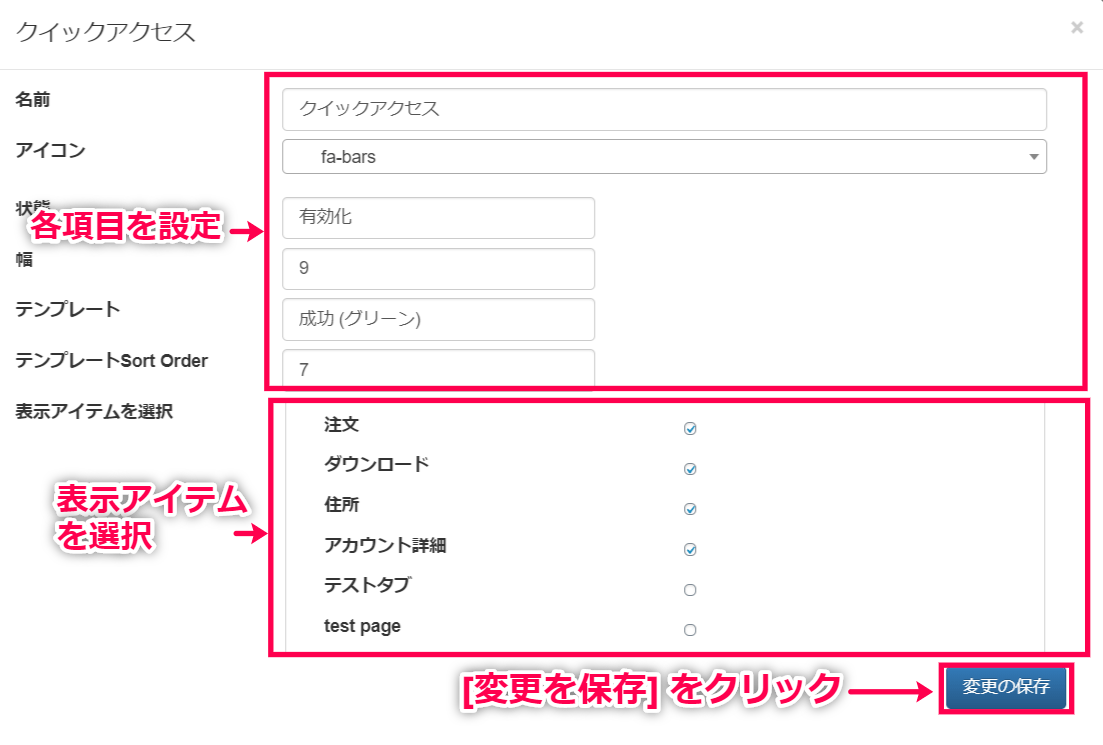
- ✓を入れる項目のタイトルなどを変更する場合は [アカウント管理画面のカスタム] > [タブをカスタマイズ] > [エンドポイント] をクリックして設定できます。
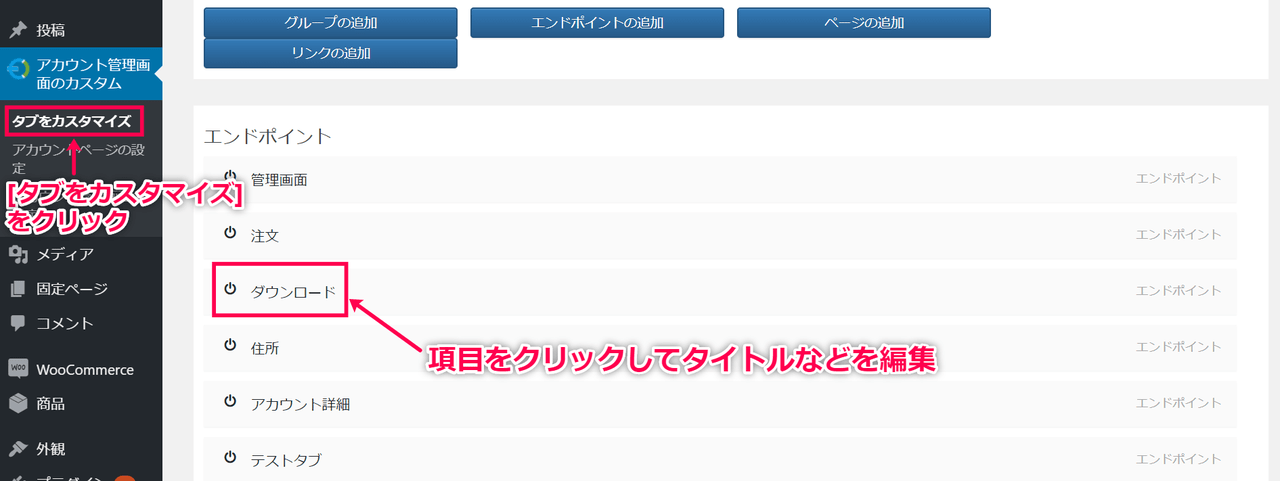
- サイトのフロントエンドで表示を確認してみましょう。
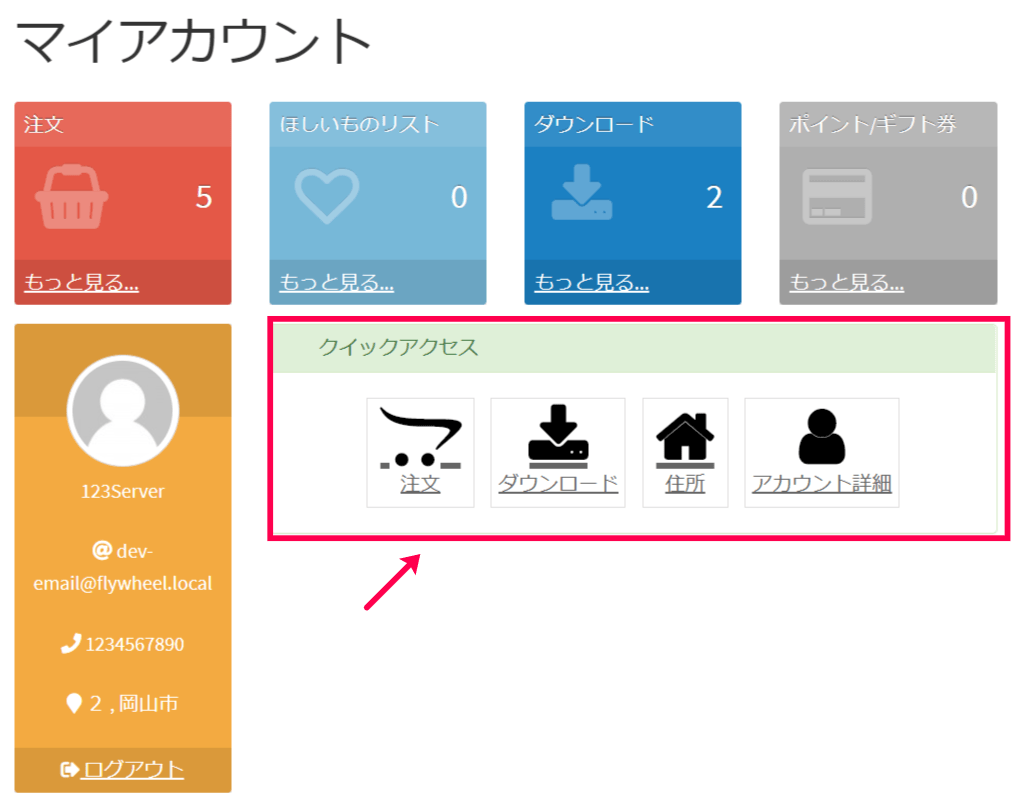
これで、クイックアクセスエリアのカスタマイズが完了しました。
次に、テーブルエリアをカスタマイズします。
テーブルの設定
このプラグインで設定できる4つのエリアのうち、テーブルエリアをカスタマイズします。
テーブルとは、以下の画像のように、注文やダウンロードファイルなどを一覧表示できるエリアのことです。
(テーブルの位置が分かるような画像を貼る)
各テーブルのアイコンや表示する項目数などもカスタマイズ設定できます。
さっそくテーブルの設定方法を確認しましょう。
- WordPress 管理画面サイドメニュー [アカウント管理画面のカスタム] > [アカウント管理画面の設定] をクリックします。
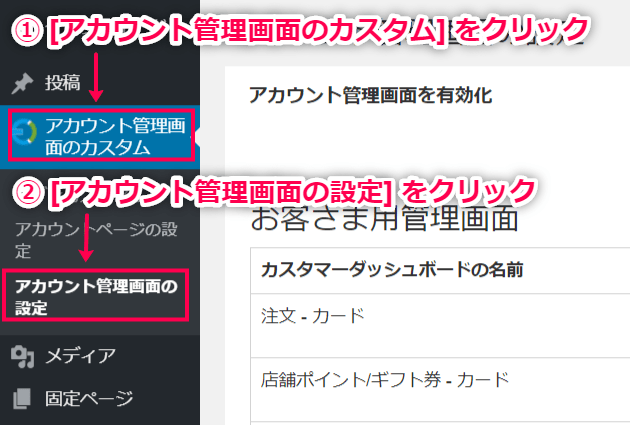
- お客さま用管理画面の表にテーブルの一覧が表示されています。
設定するテーブルのペンマークをクリックします。

- タイトルやアイコン、表示する項目数などを設定します。
表示する場合は [有効化] の状態にして [変更を保存] をクリックします。

- サイトのフロントエンドで、表示を確認してみましょう。

これで、テーブルエリアのカスタマイズが完了しました。
次に、アバターエリアをカスタマイズします。
アバターの設定
このプラグインで設定できる4つのエリアのうち、アバターエリアをカスタマイズします。
アバターエリアとは、以下の画像のように、顧客のアバターとメールや住所を表示するエリアです。
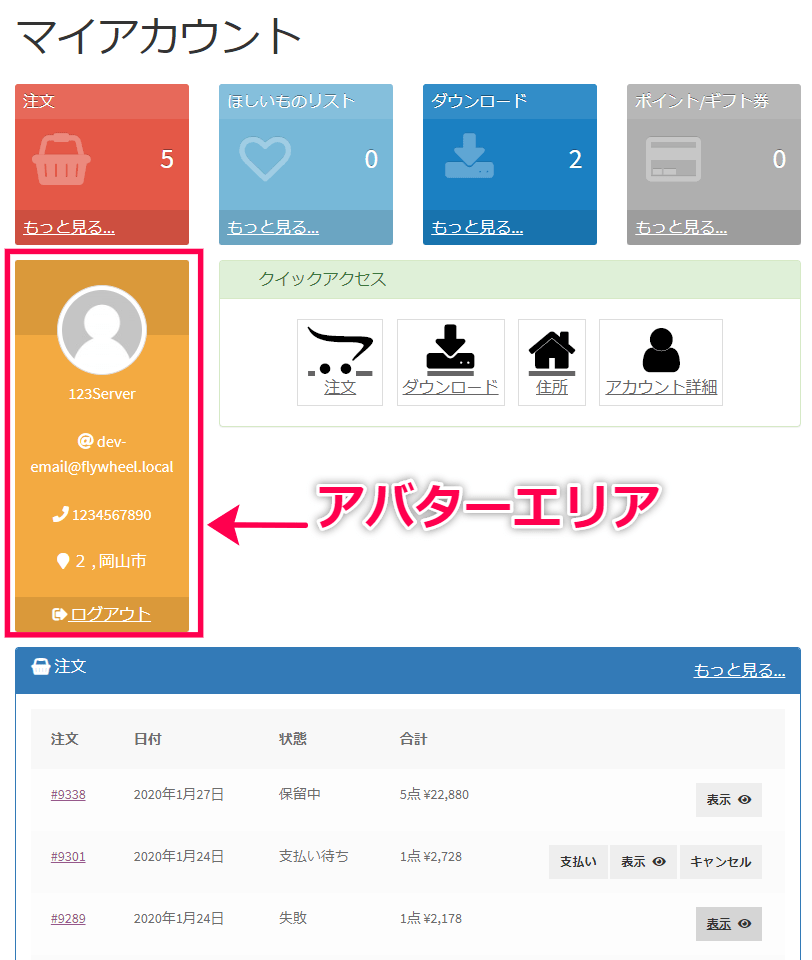
プロフィール情報を見やすく表示することで、顧客は情報に変更があった際に更新しやすくなります。
さっそくテーブルの設定方法を確認しましょう。
- WordPress 管理画面サイドメニュー [アカウント管理画面のカスタム] > [アカウント管理画面の設定] をクリックします。
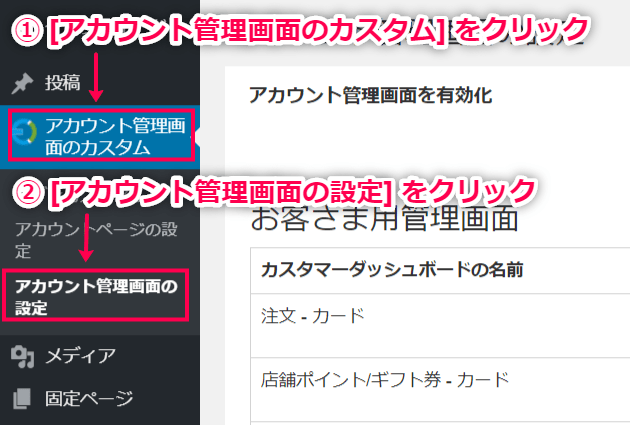
- お客さま用管理画面の表でアバターのペンマークをクリックします。
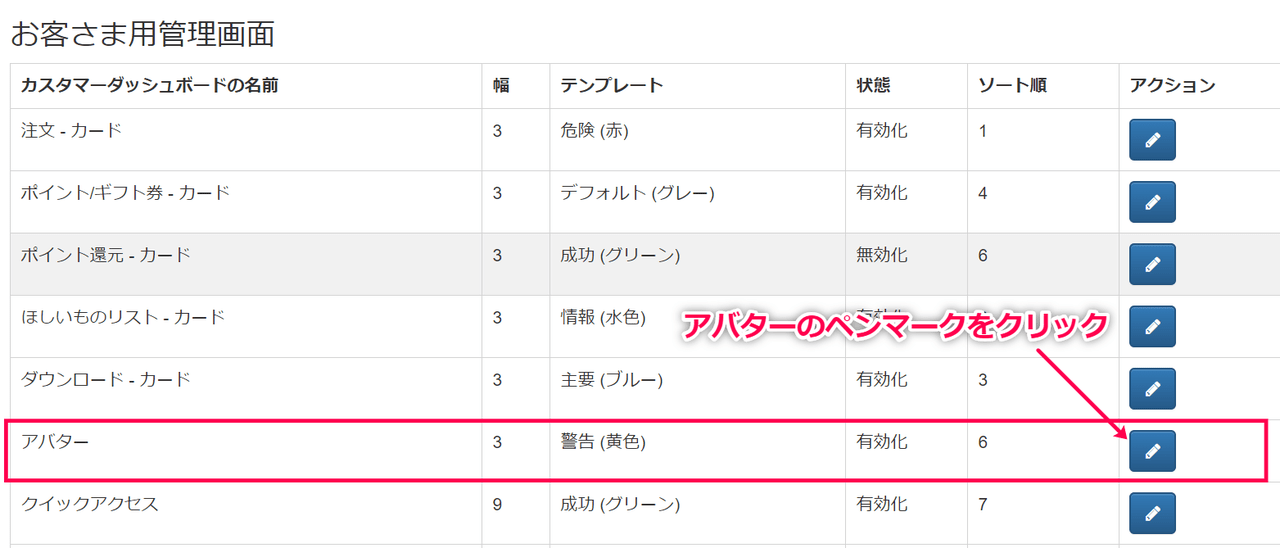
- タイトルやサイズを設定し [変更を保存] をクリックします。
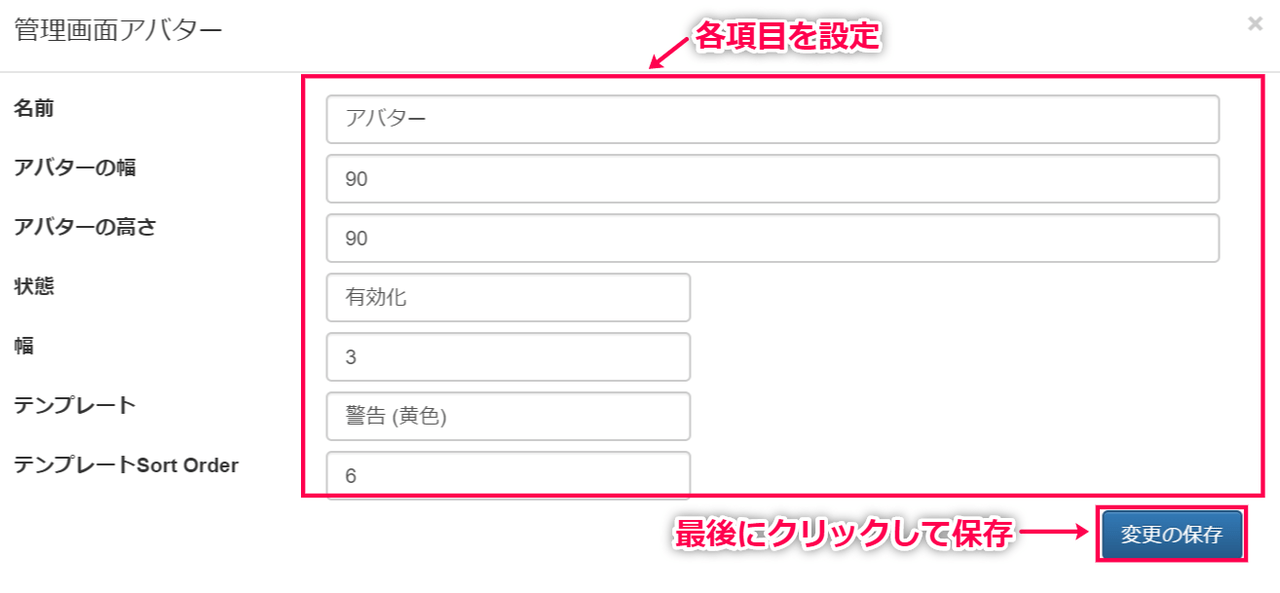
- サイトのフロントエンドで、表示を確認してみましょう。
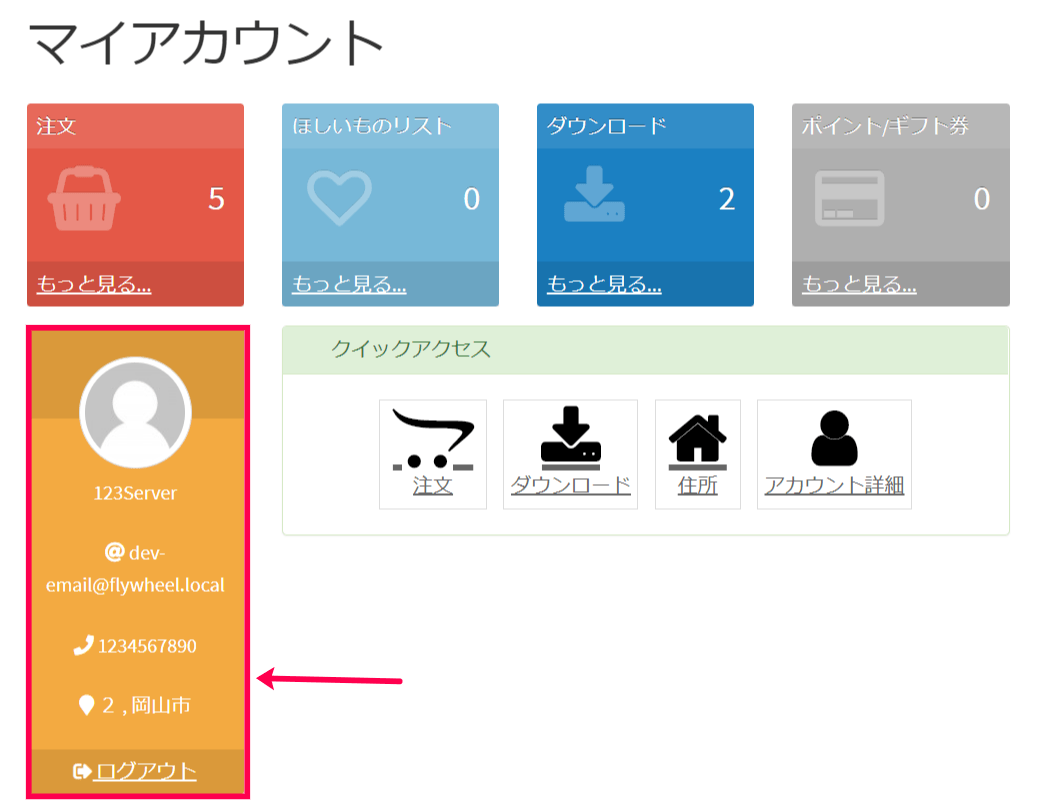
これで、アバターのカスタマイズが完了しました。
次に、マイアカウントページに新しくタブを追加する方法を確認します。
タブの新規追加
マイアカウントページに新しくタブを追加する方法を確認します。
タブを新規作成し、クイックアクセスのタブとして追加することで、顧客はタブをクリックして新しい項目にアクセスできることができます。
- WordPress 管理画面サイドメニュー [アカウント管理画面のカスタム] > [タブのカスタマイズ] をクリックします。
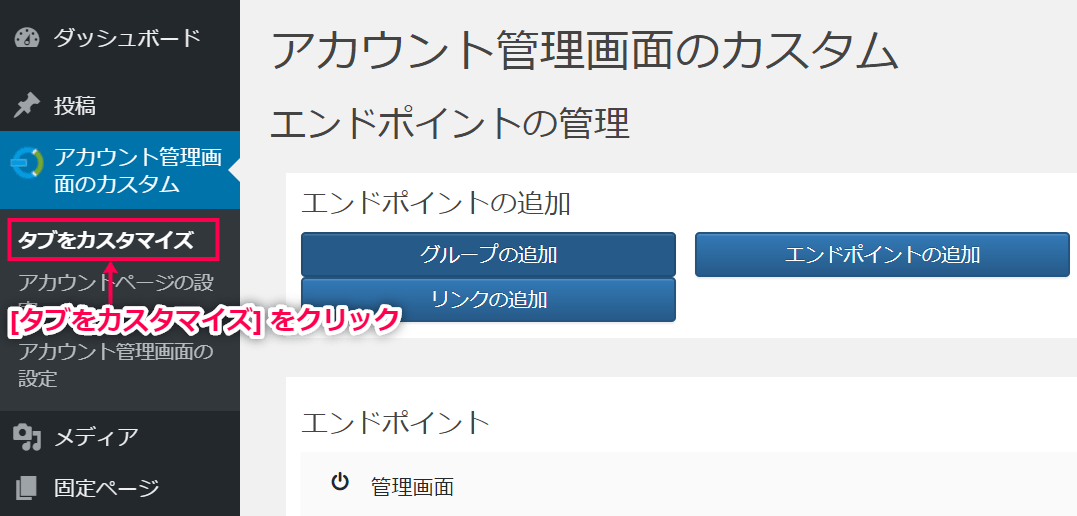
- このページでタブを新規追加できます。
例えば、固定ページを追加する場合は [ページの追加] をクリックします。
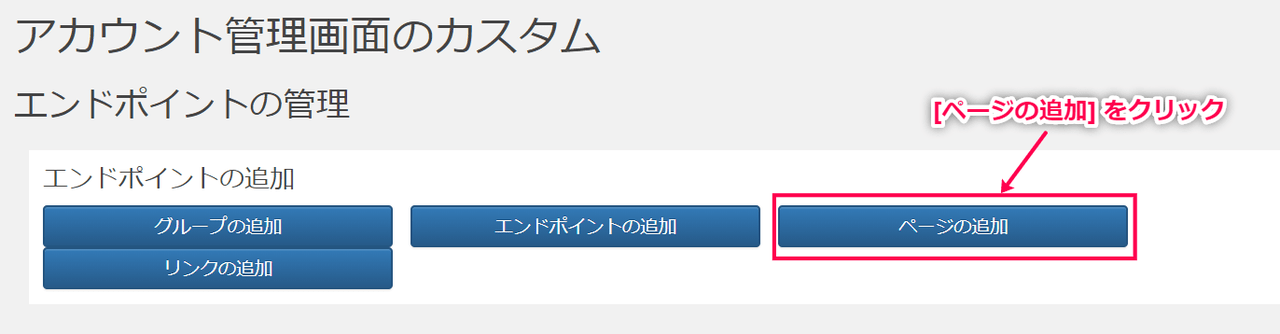
- ページのタイトルを入力し [保存] をクリックします。
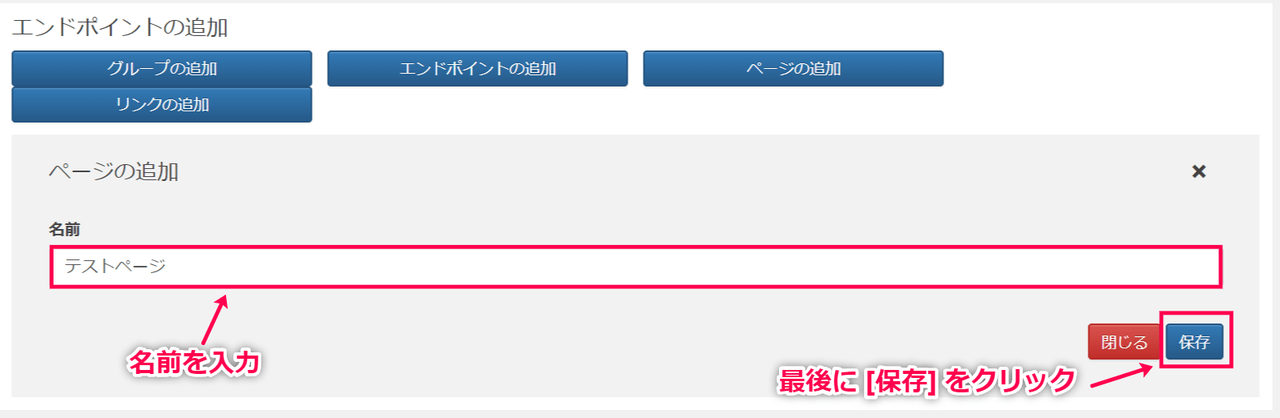
- 下部に追加したページが表示されるので、クリックして各項目を設定します。
[カスタムページ] で表示したい固定ページを指定します。
最後に[変更を保存] をクリックします。
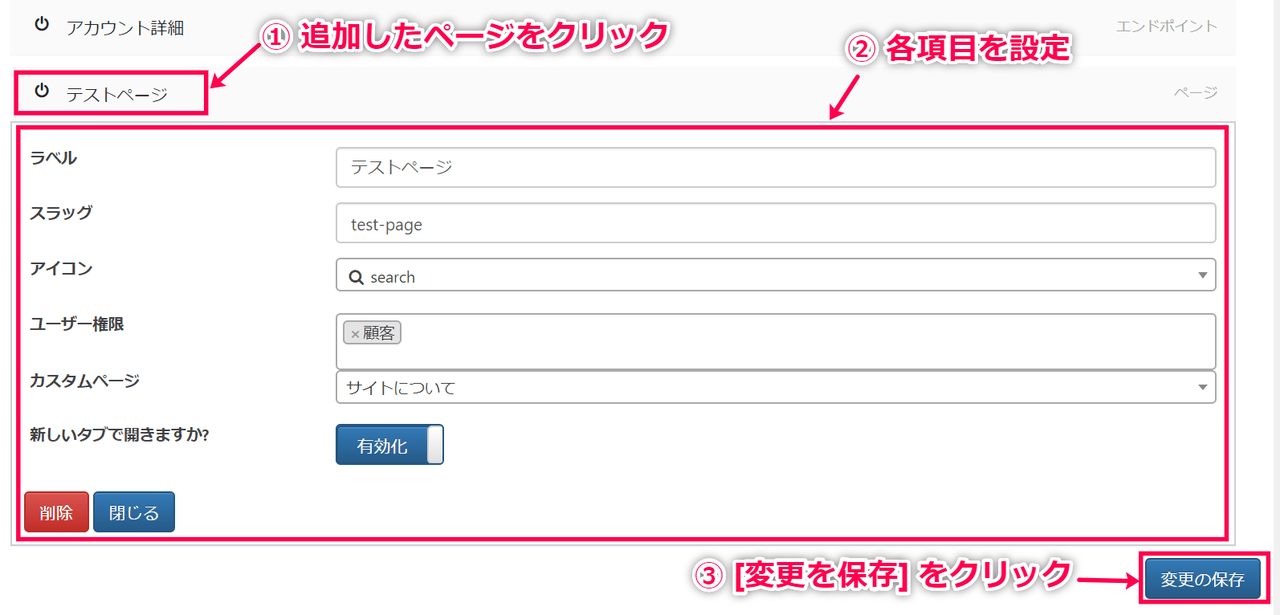
- WordPress 管理画面サイドメニュー [アカウント管理画面のカスタム] > [アカウント管理画面の設定] をクリックします。
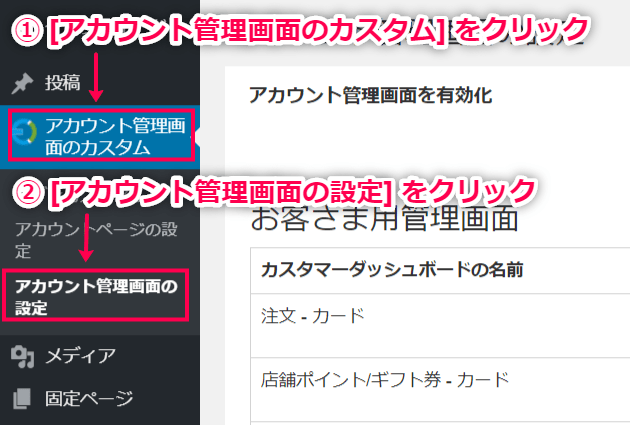
- クイックアクセスのペンマークをクリックします。
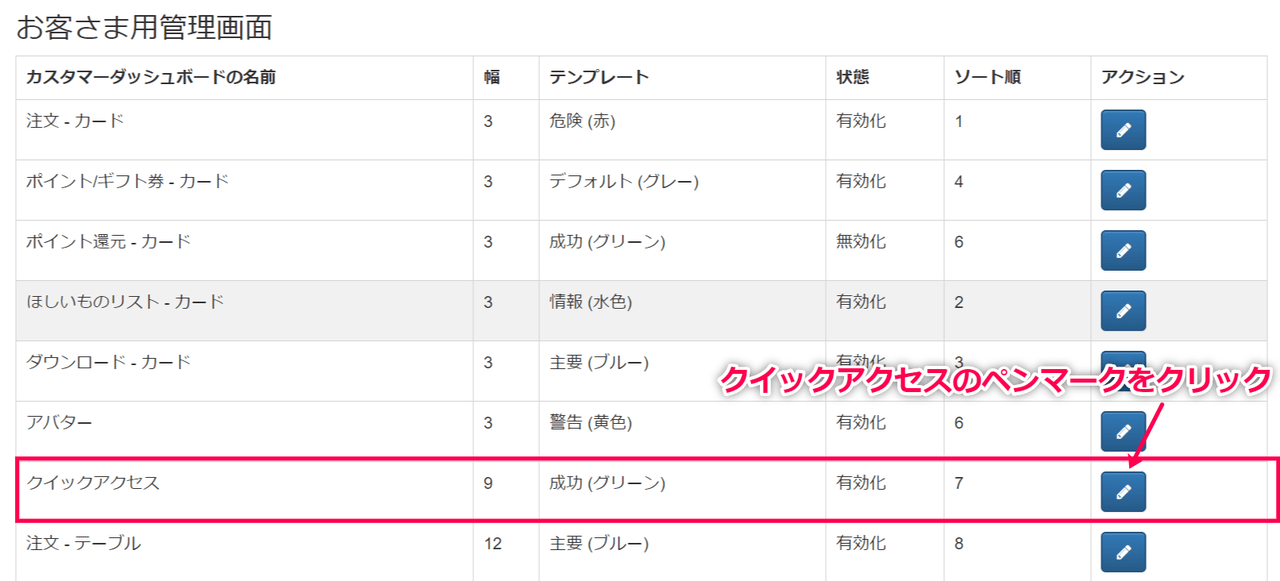
- [表示アイテム] の作成したページに✓を入れて [変更の保存] をクリックします。
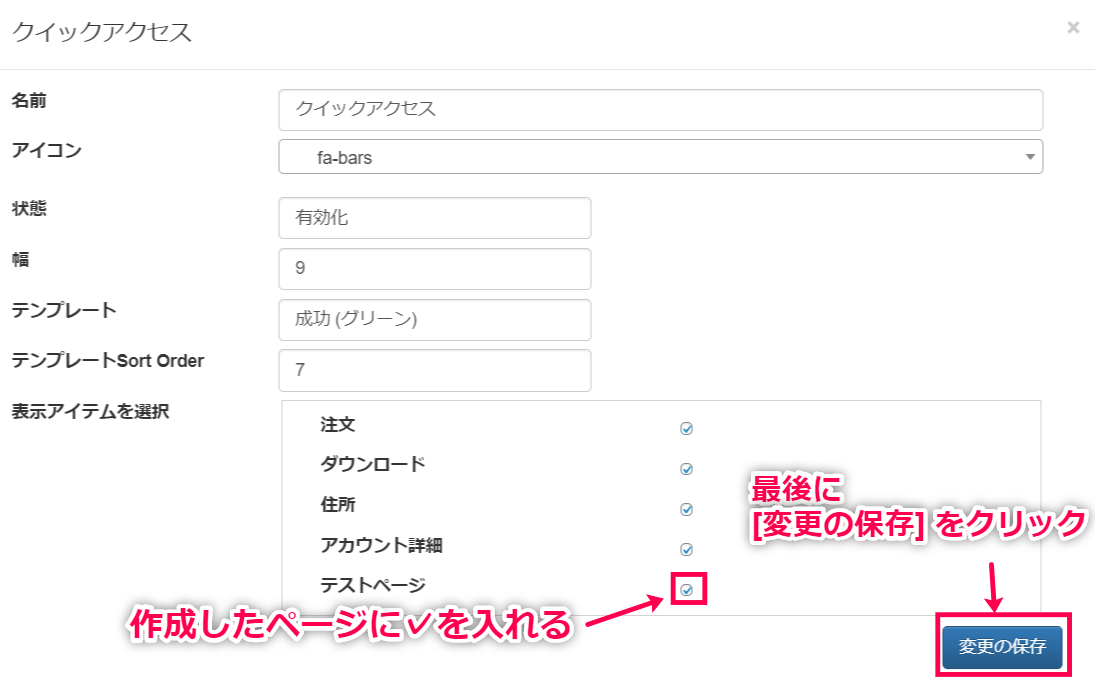
- サイトのフロントエンドで、表示を確認してみましょう。
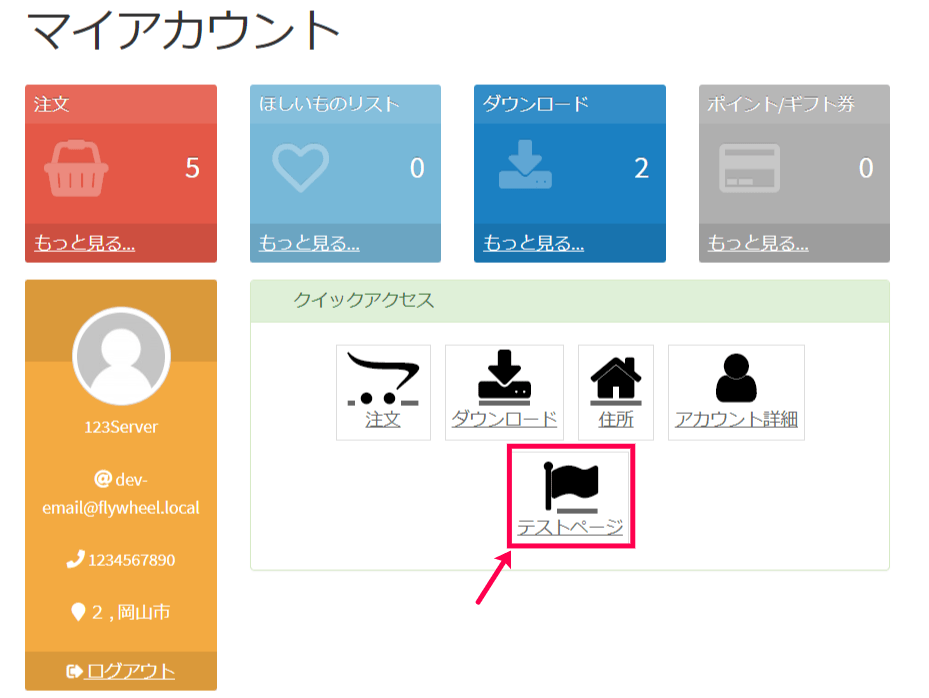
これで、タブの新規追加の方法が確認できました。
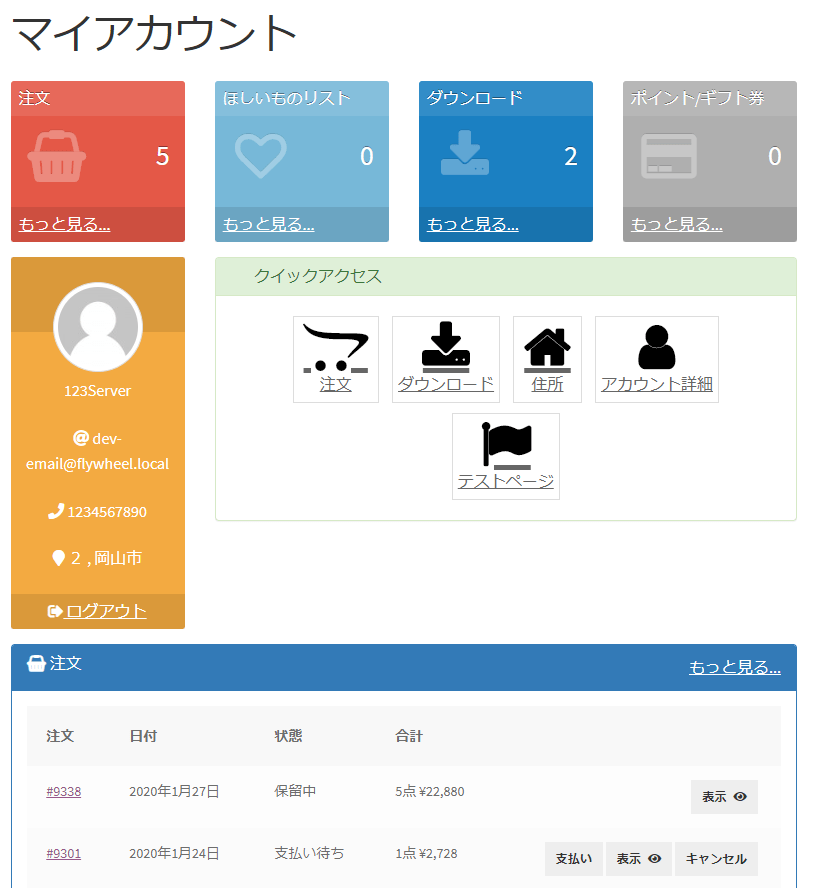
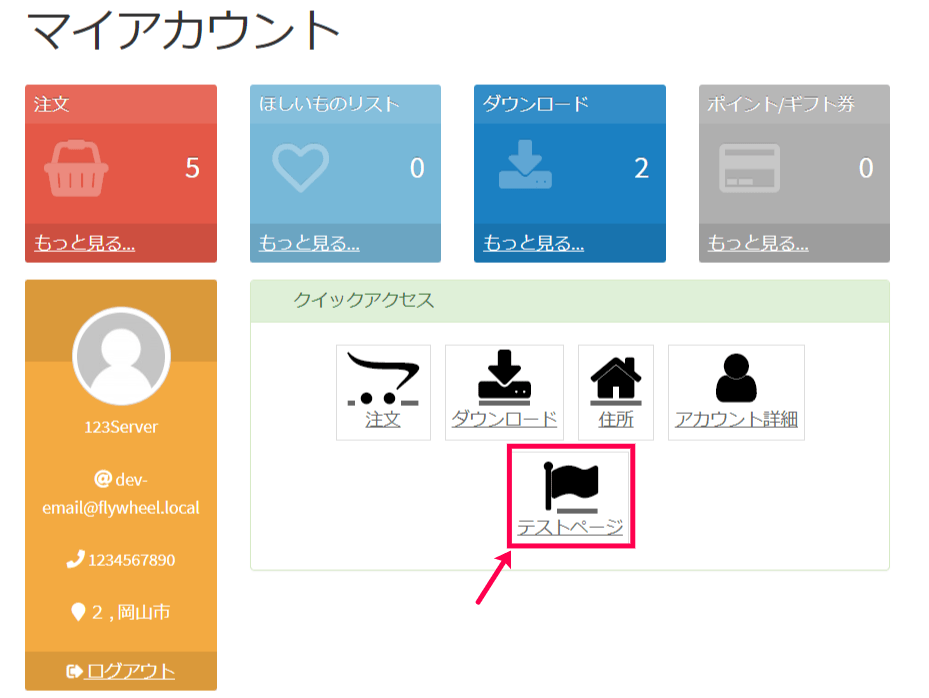
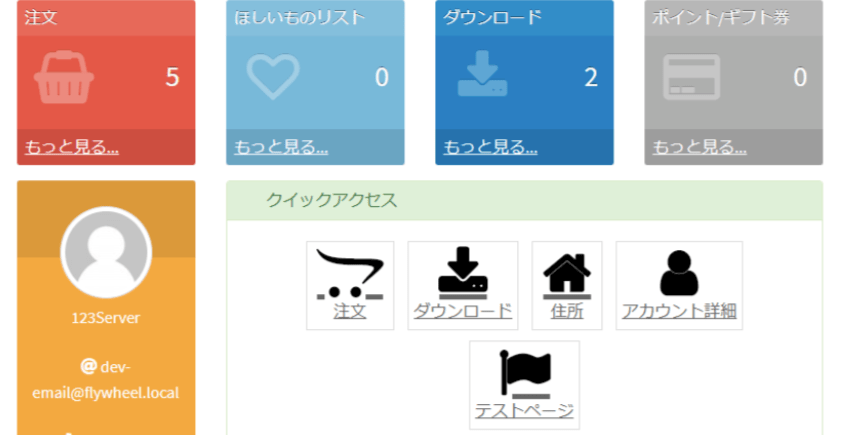
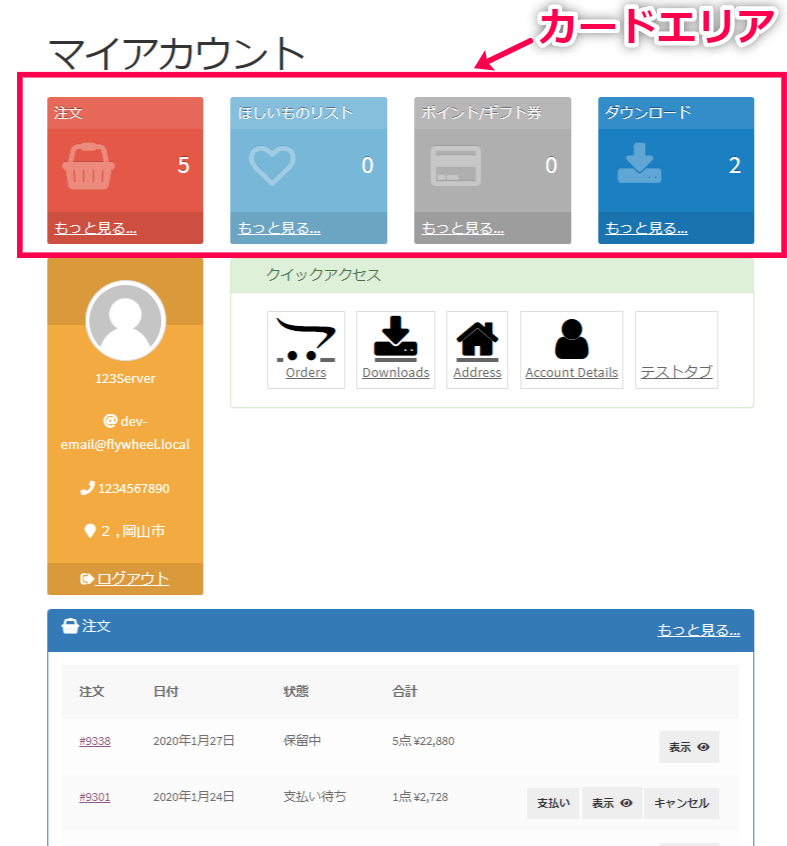
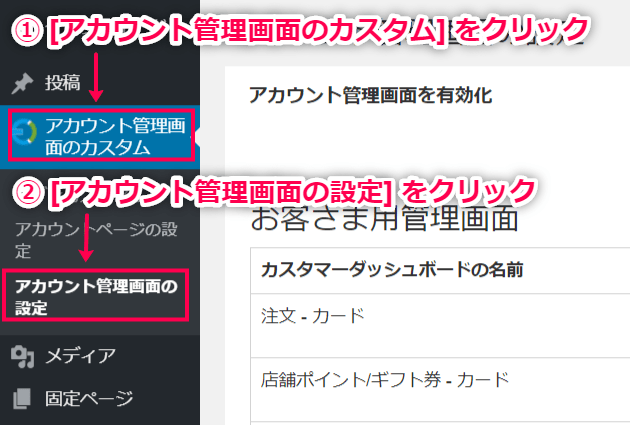
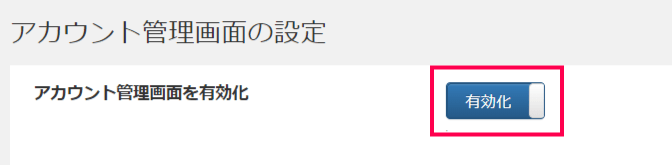
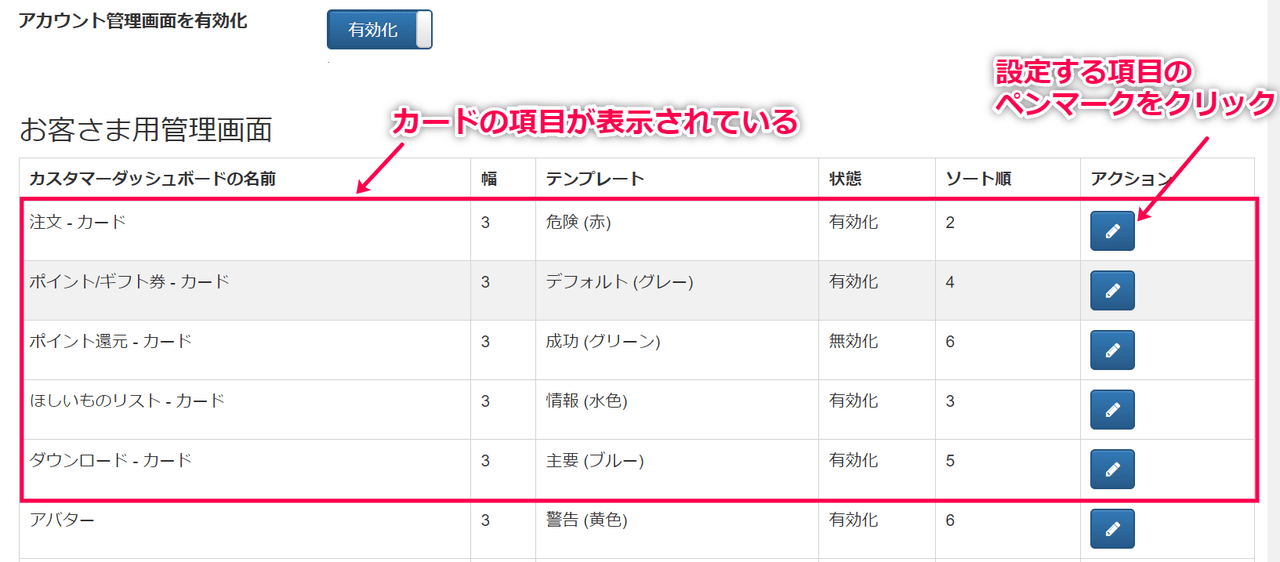
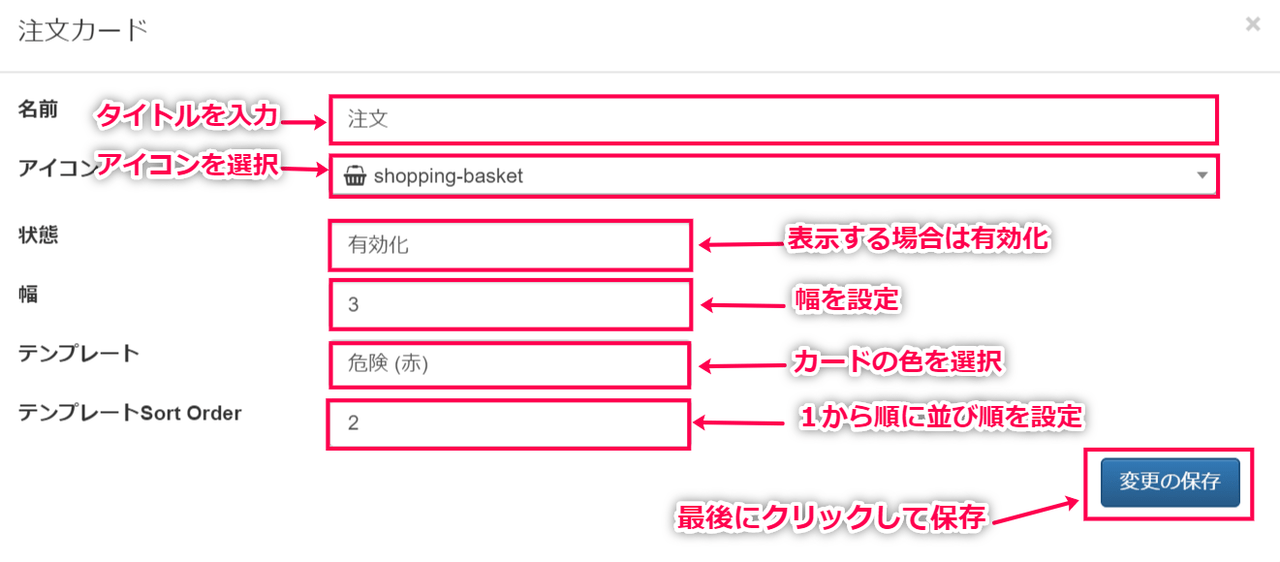
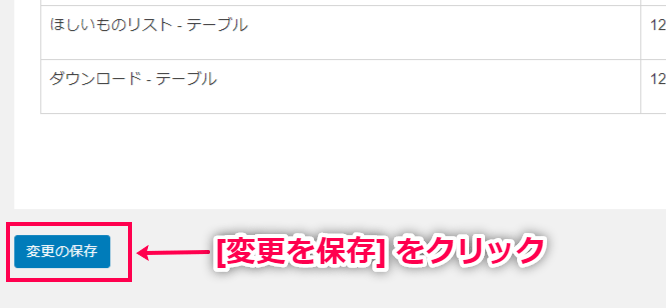
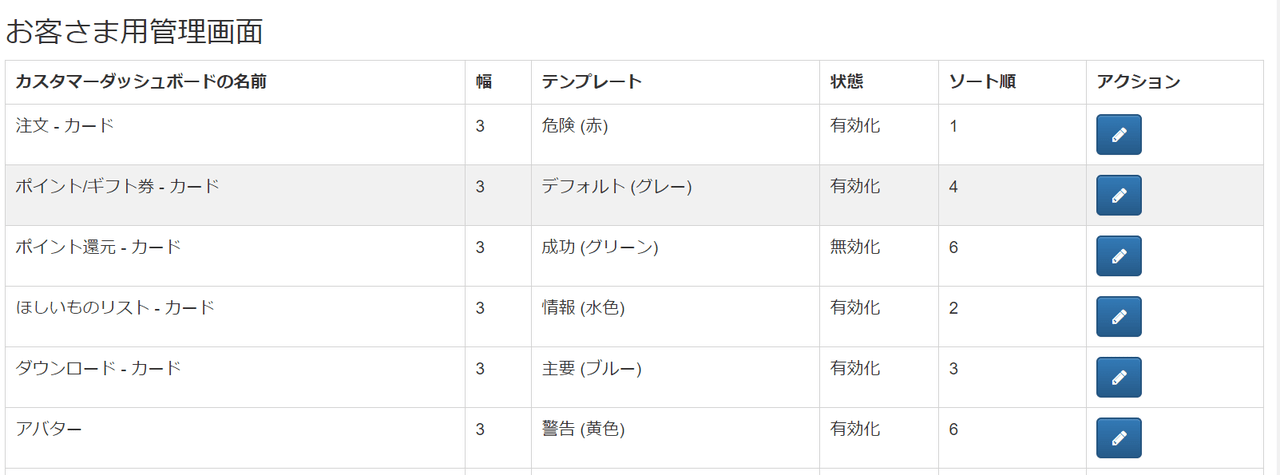
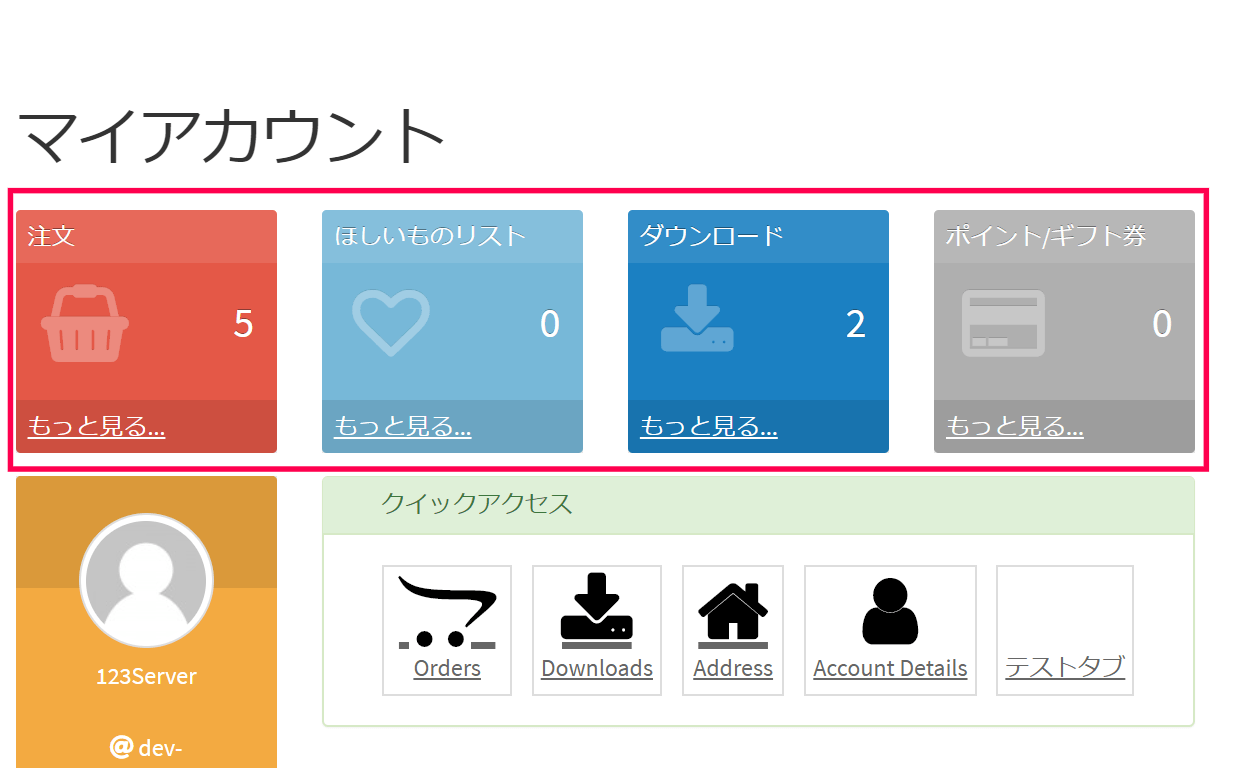
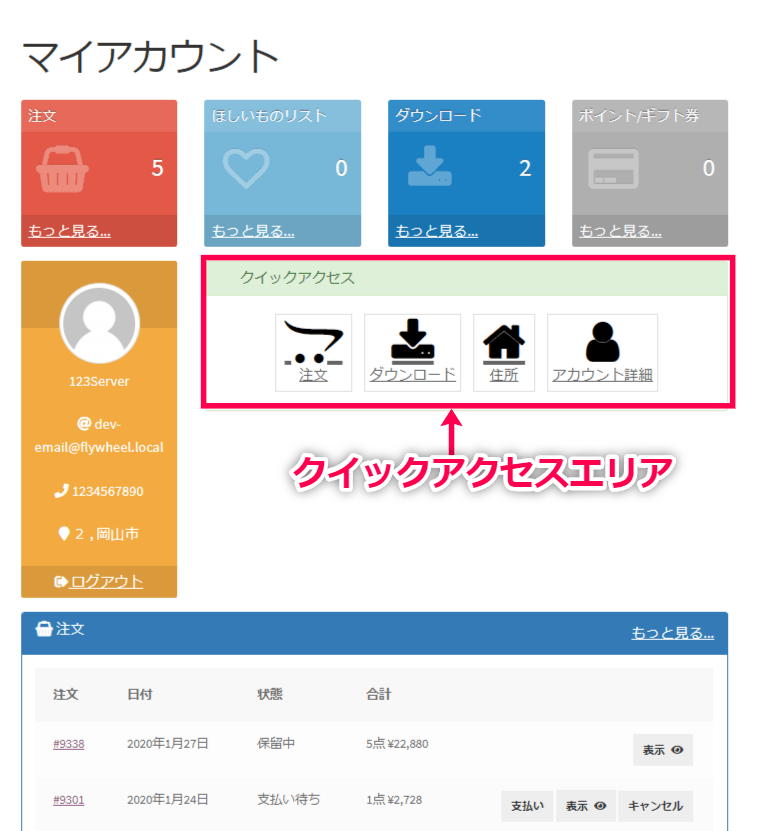
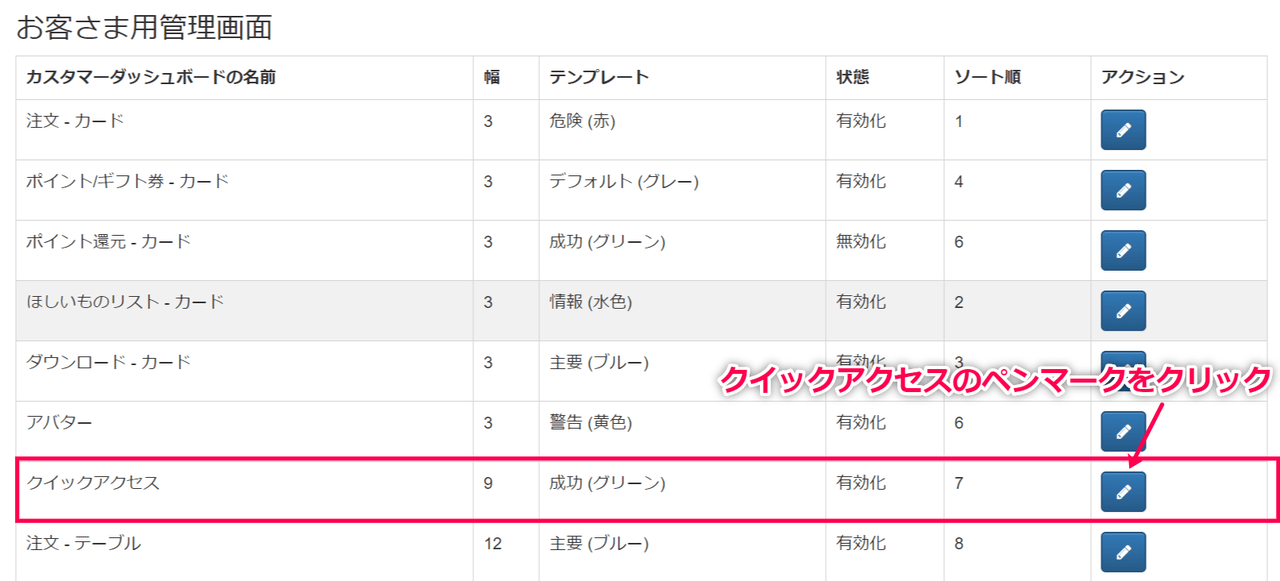
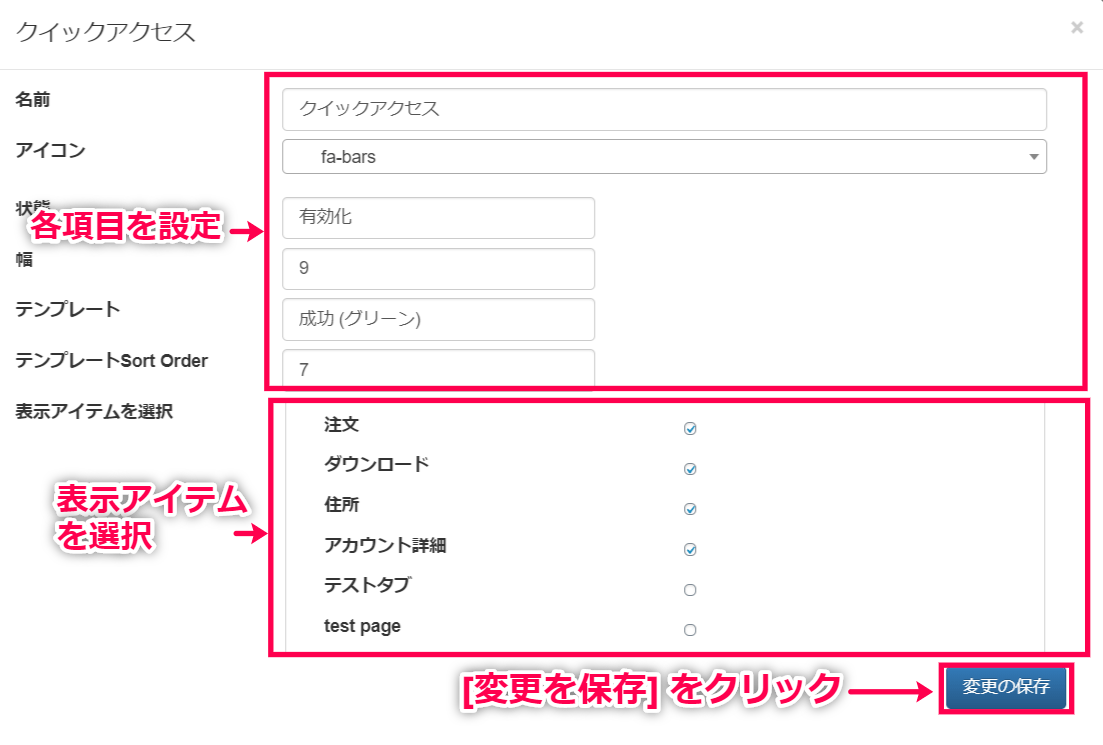
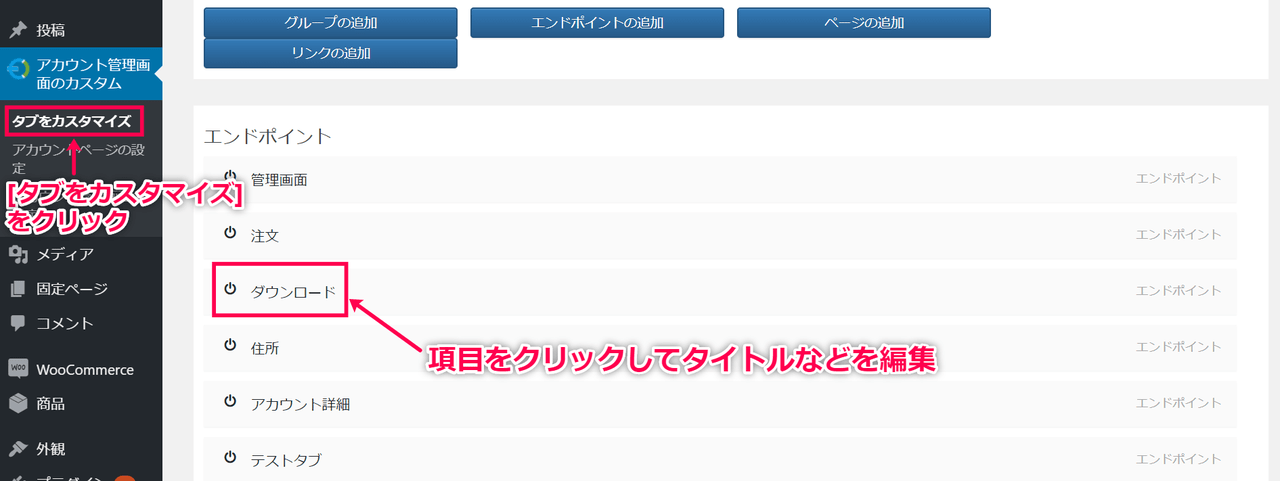
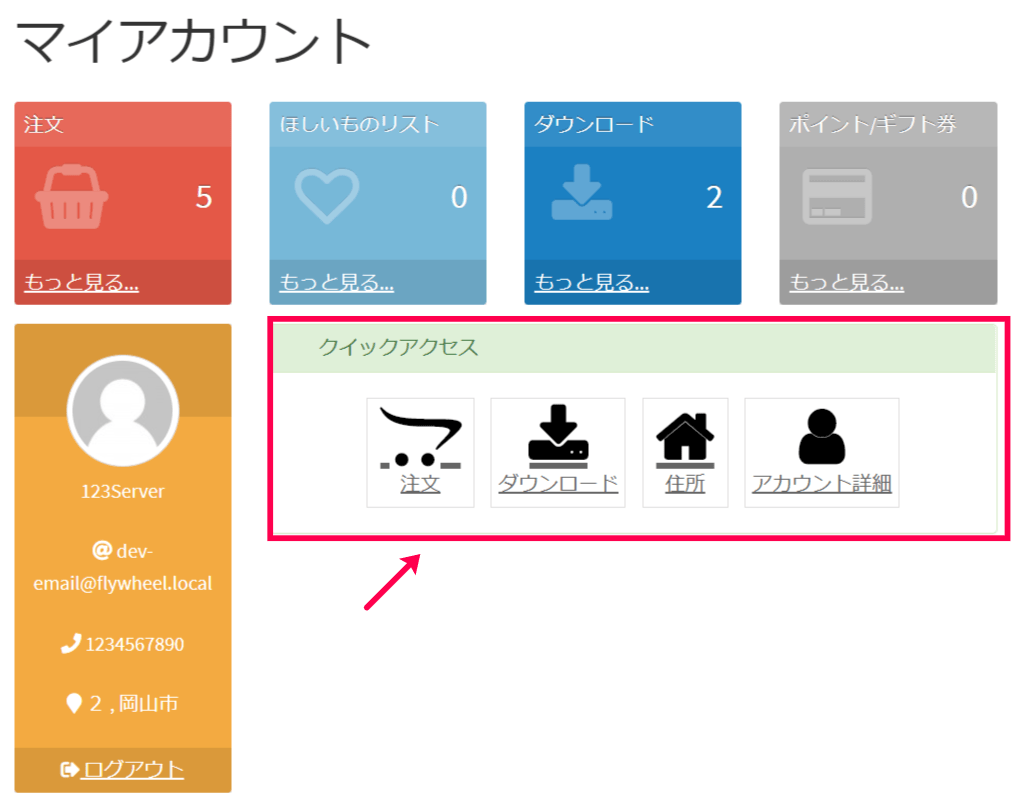



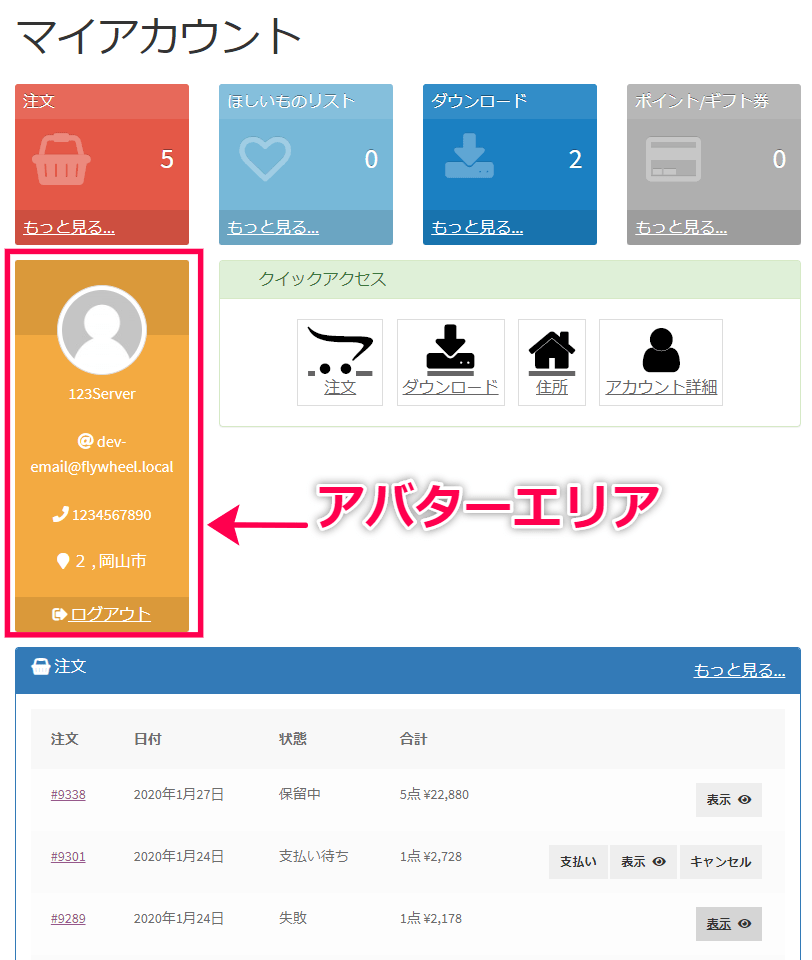
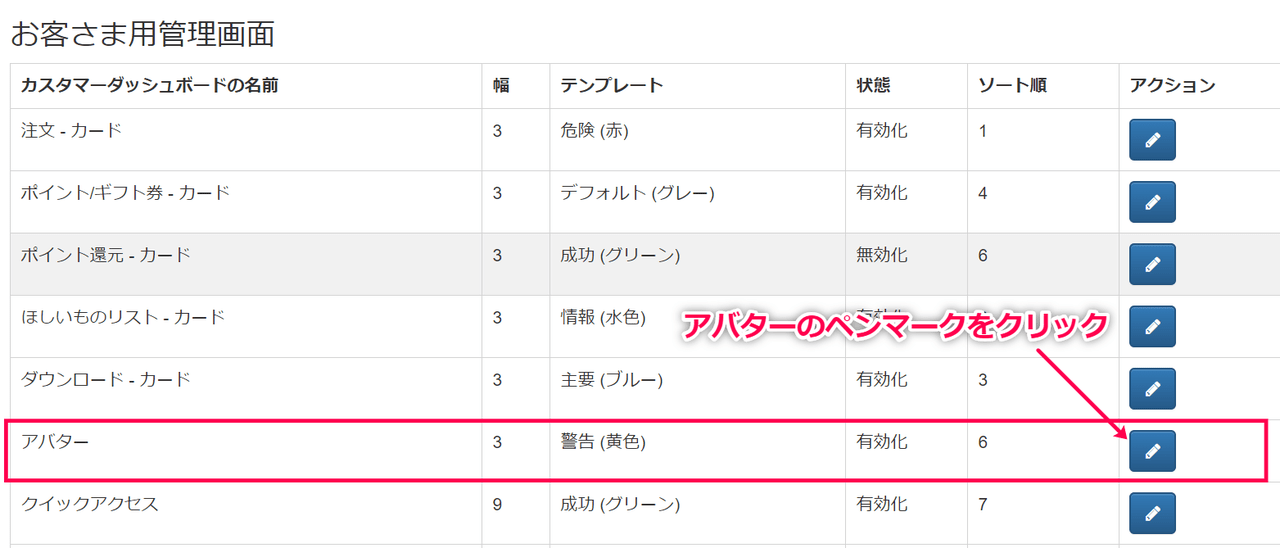
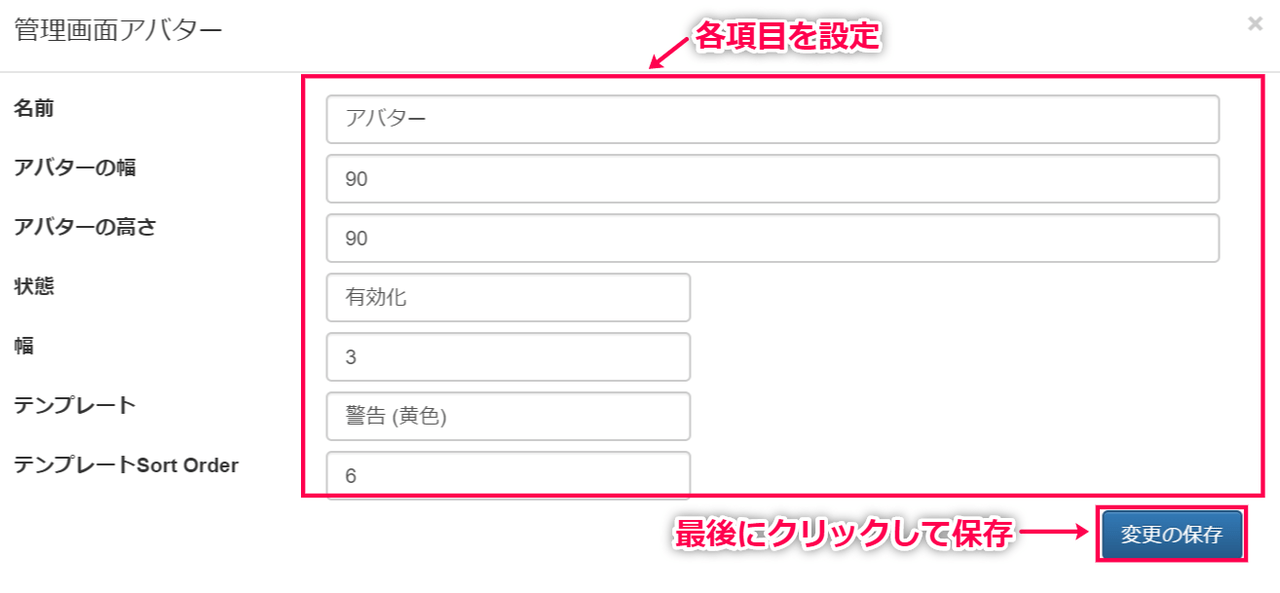
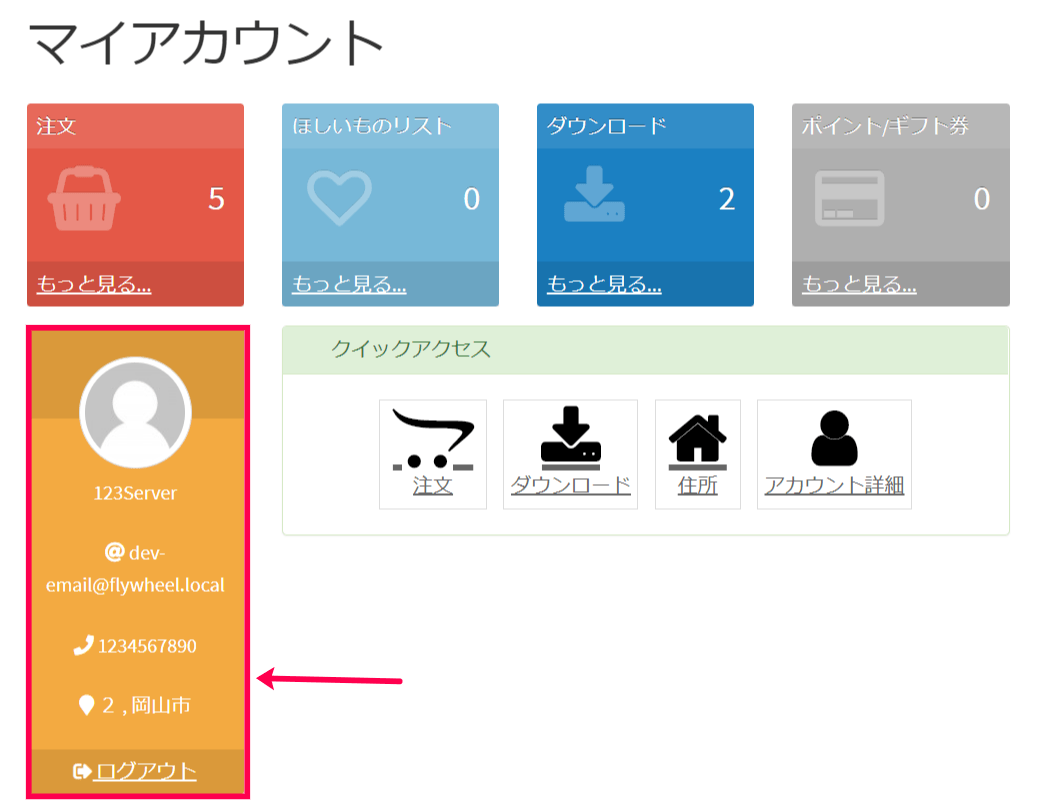
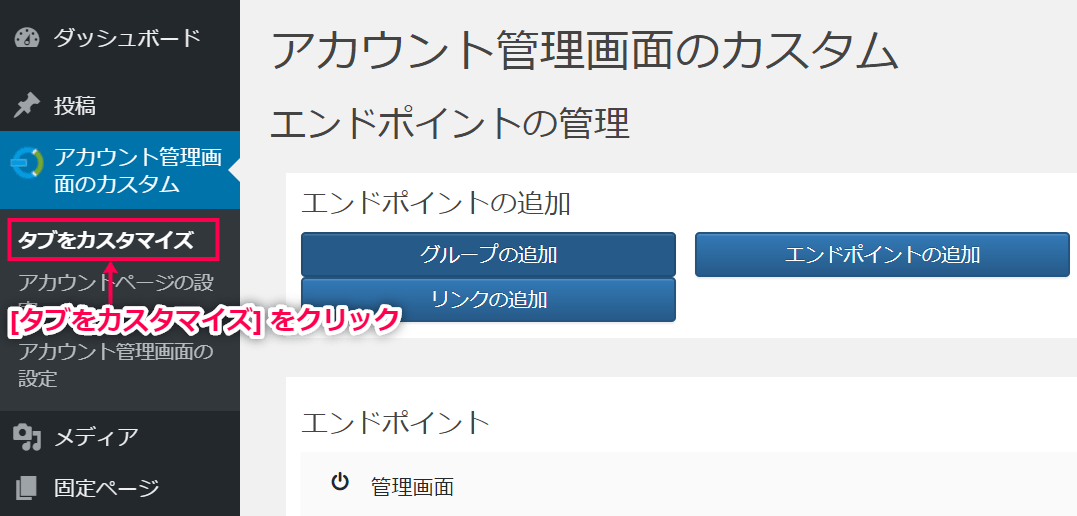
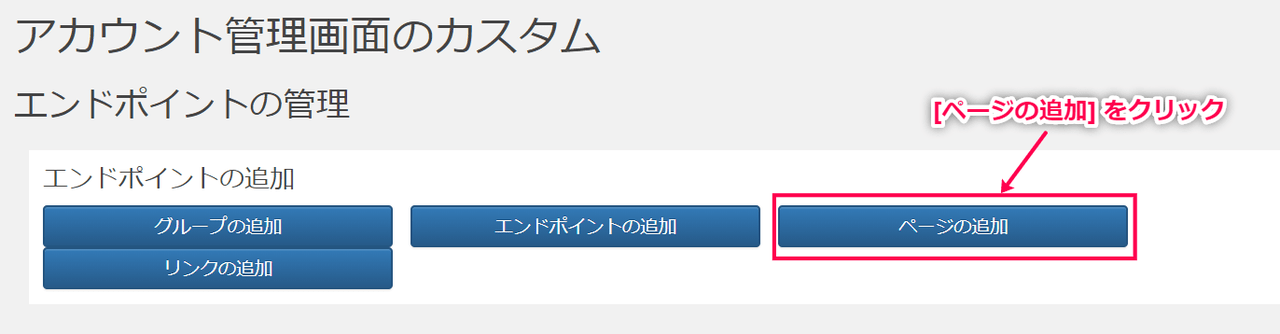
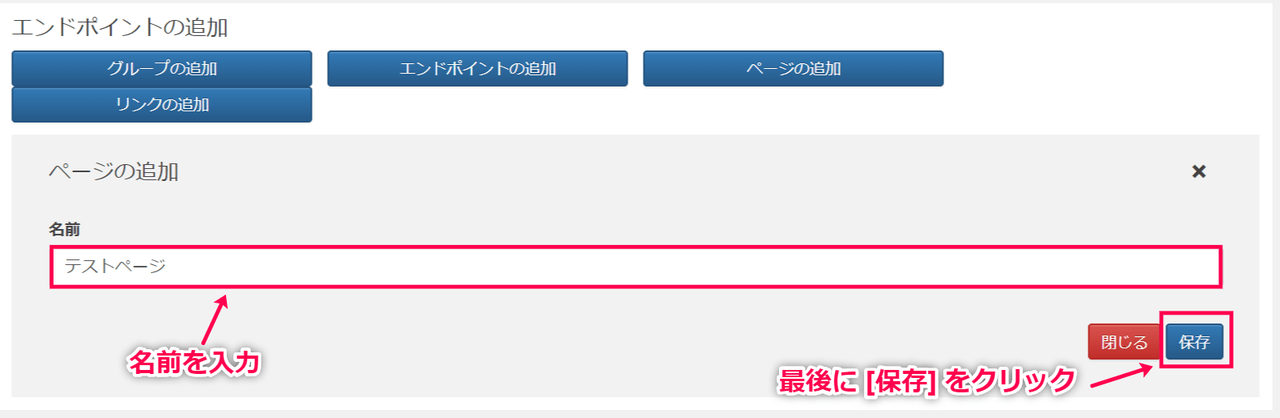
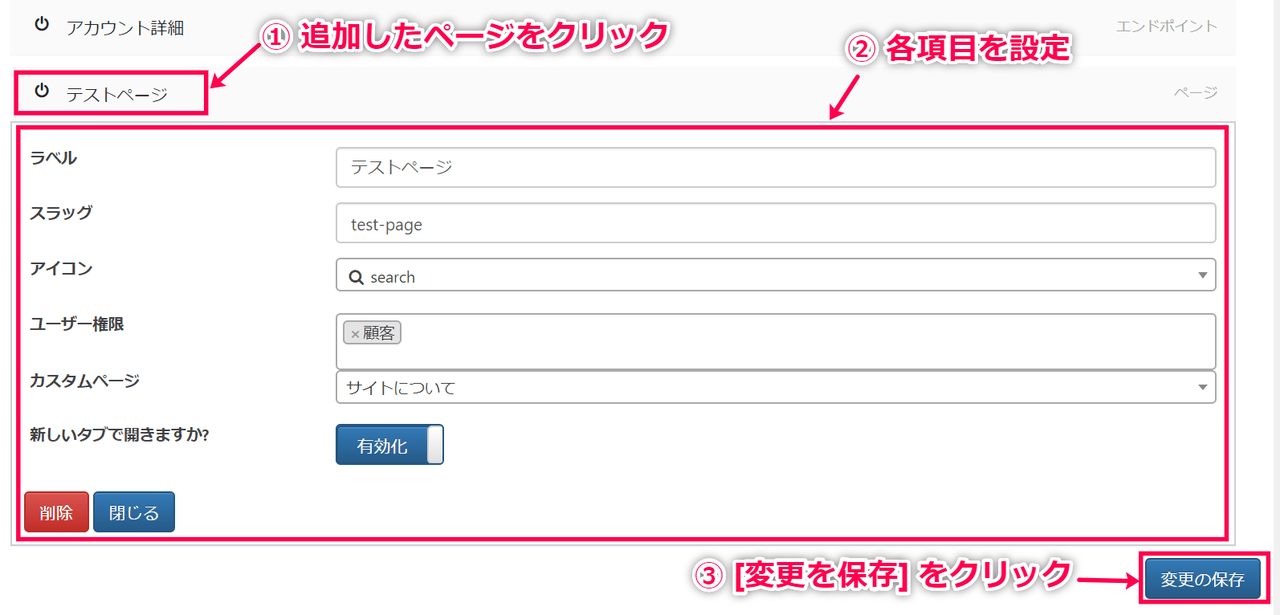
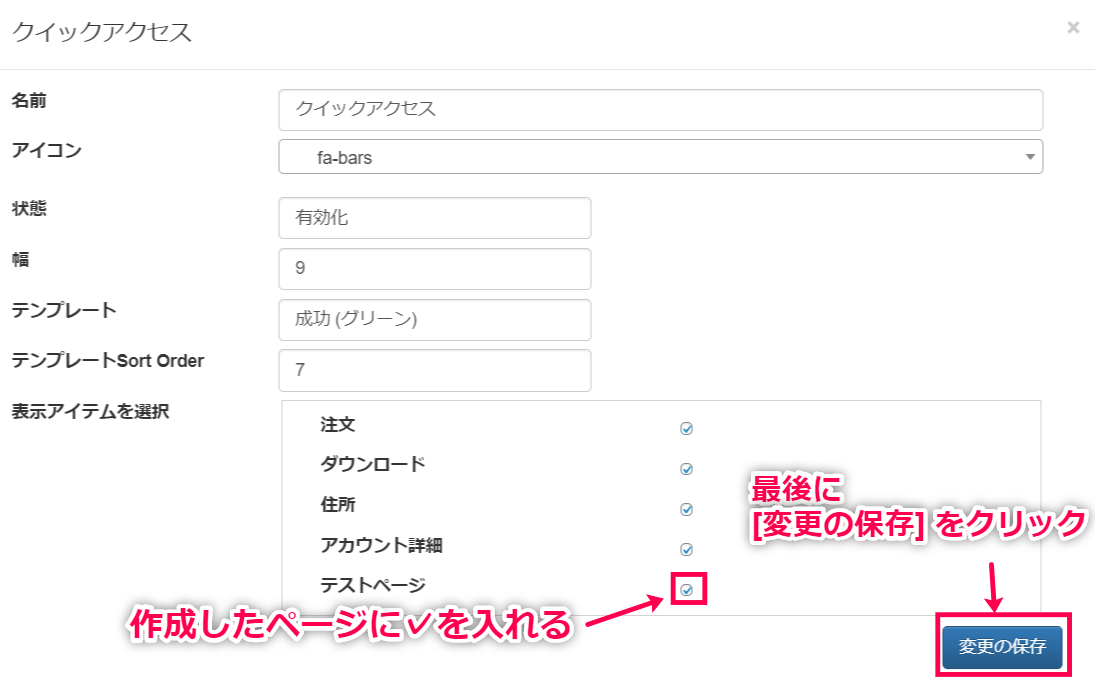
レビュー
レビューはまだありません。